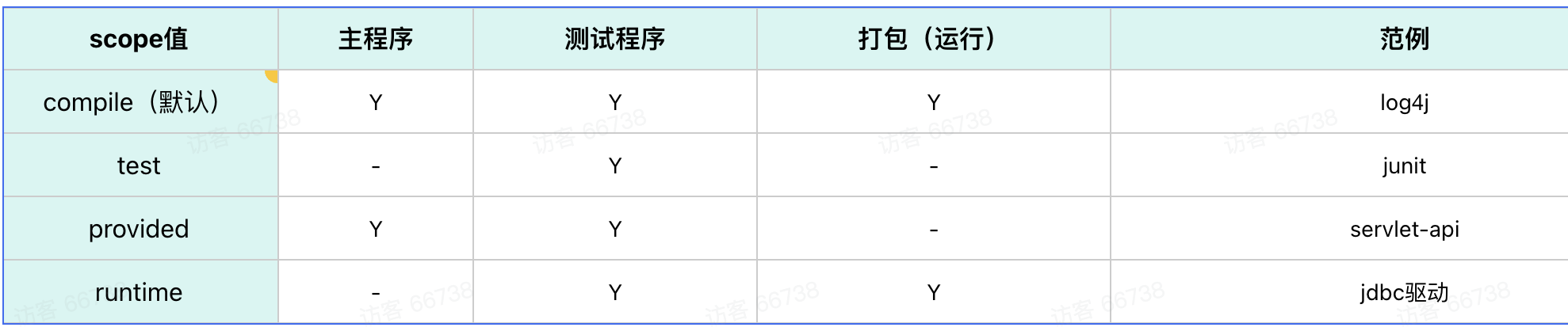Maven
一、Maven课程安排
1.1 课程安排
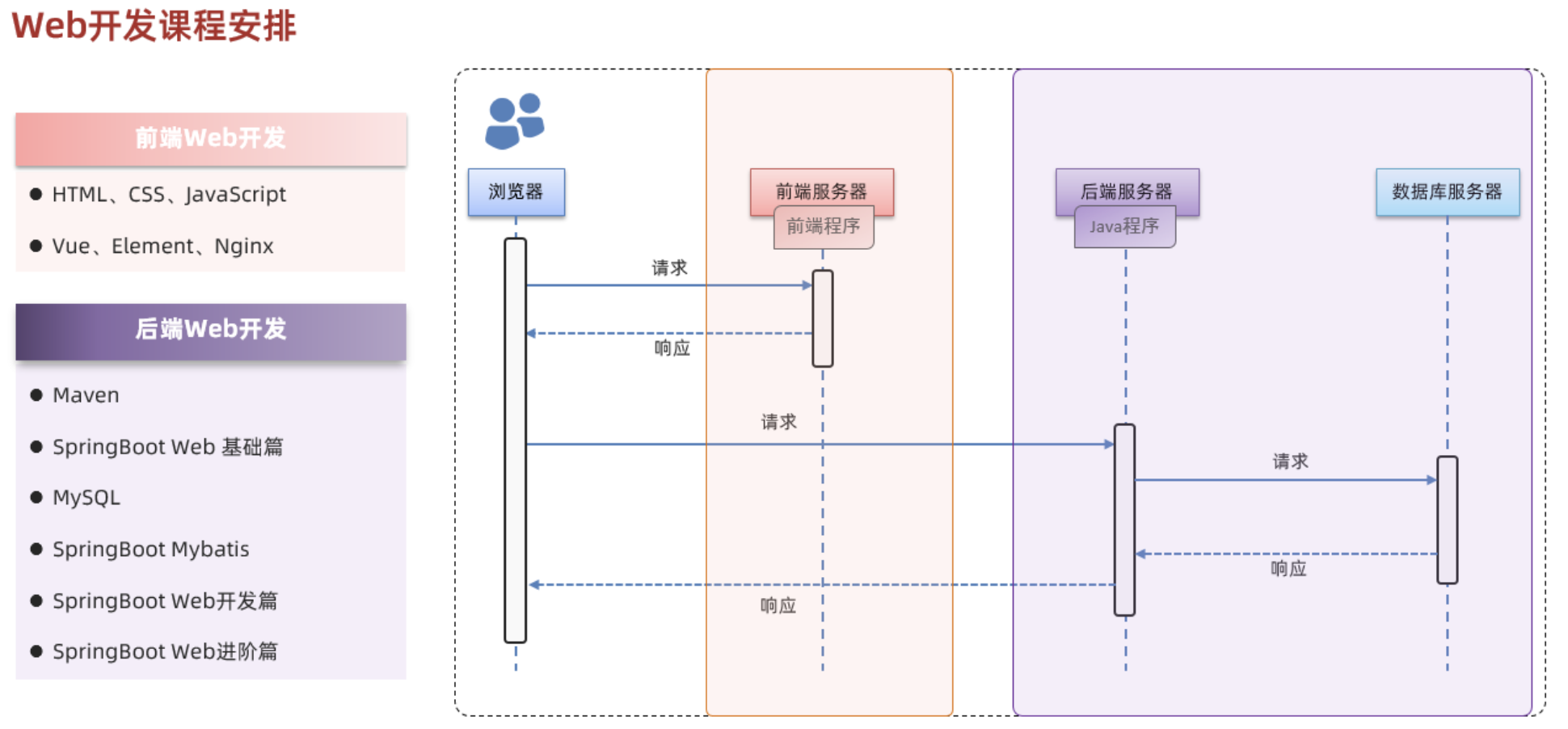
1.2 初识Maven
1.2.1 什么是Maven
Maven是Apache旗下的一个开源项目,是一款用于管理和构建java项目的工具 。
1.2.2 Maven的作用
使用Maven能够做什么呢?
1.依赖管理
2.统一项目结构
3.项目构建
依赖管理:
- 方便快捷的管理项目依赖的资源(jar包),避免版本冲突问题
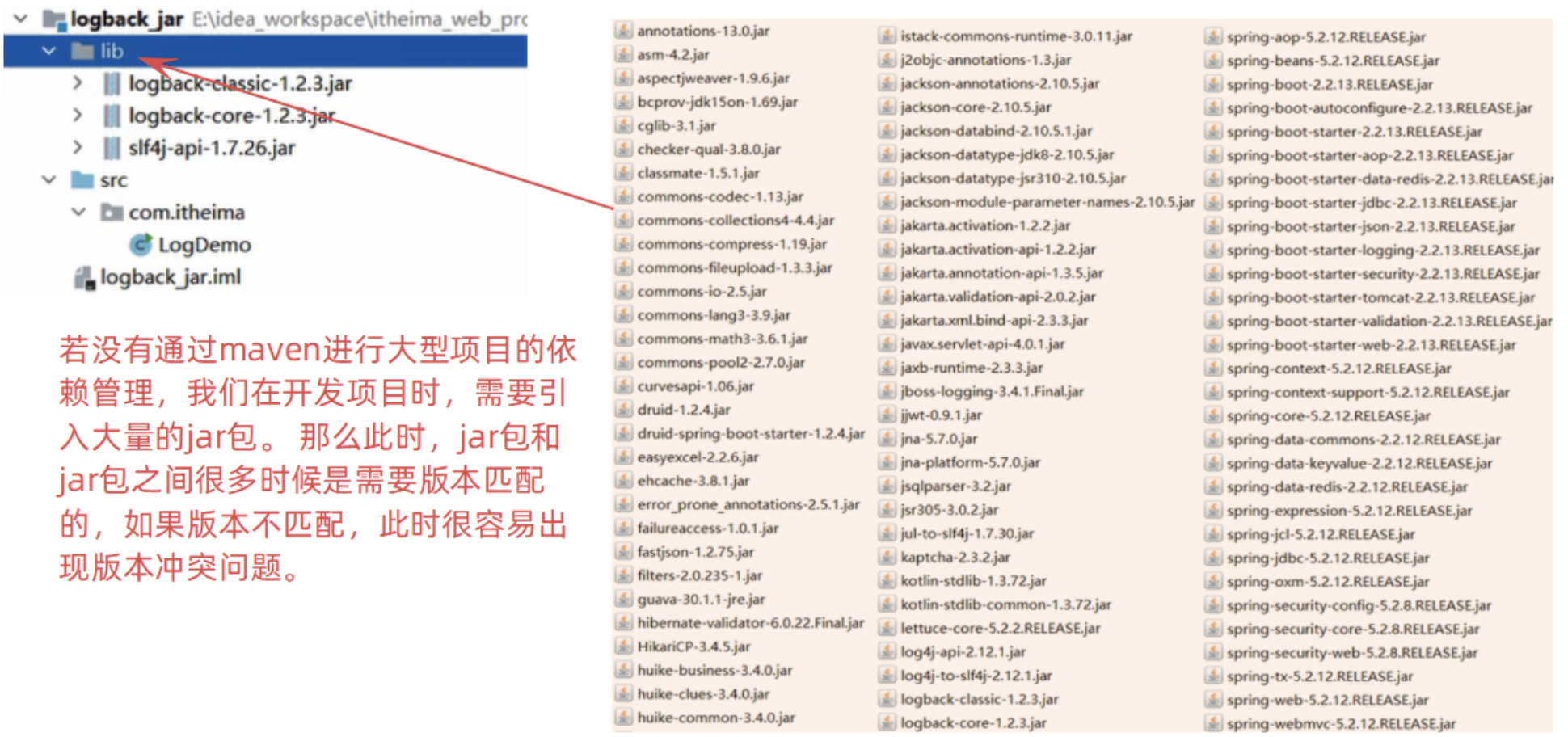
当使用maven进行项目依赖(jar包)管理,则很方便的可以解决这个问题。 我们只需要在maven项目的pom.xml文件中,添加一段如下图所示的配置即可实现。
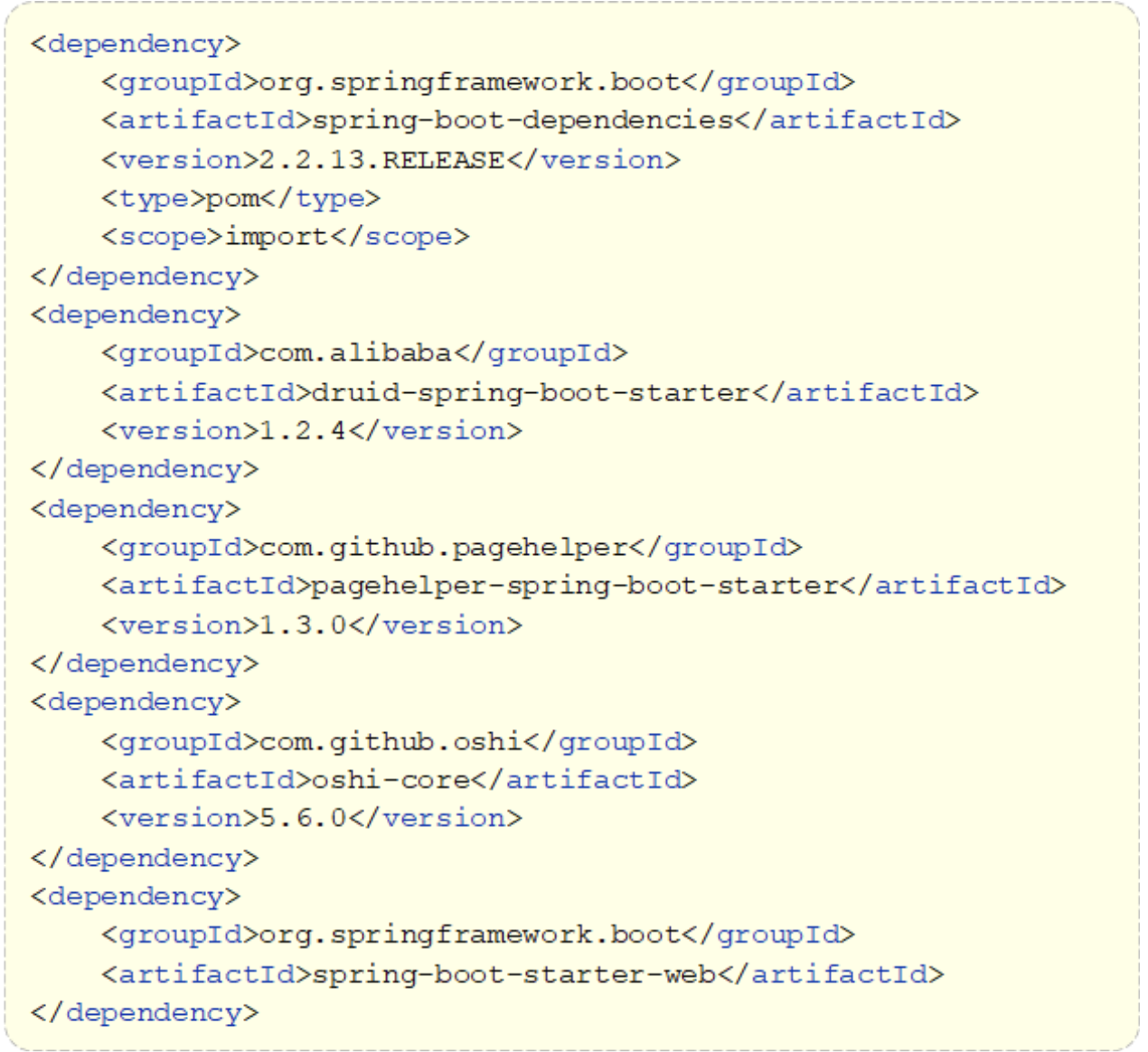
**统一项目结构 : **
- 提供标准、统一的项目结构
在项目开发中,当你使用不同的开发工具 (如:Eclipse、Idea),创建项目工程时:
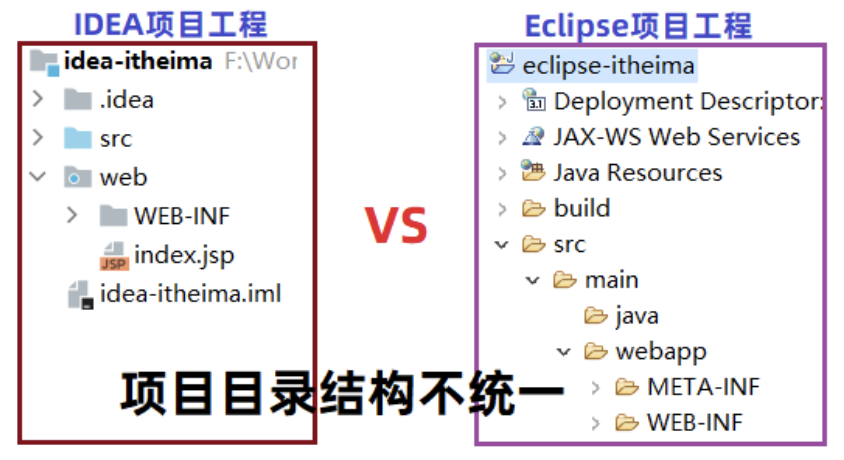
若我们创建的是一个maven工程,是可以帮我们自动生成统一、标准的项目目录结构
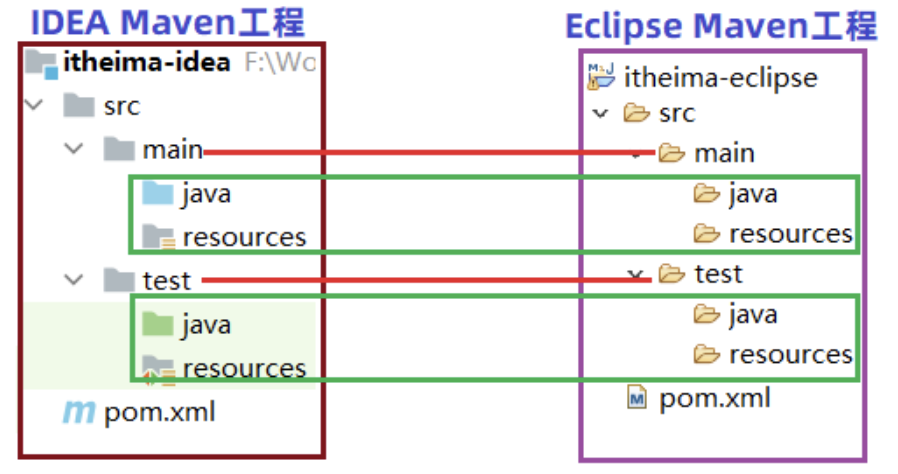
具体的统一结构如下:
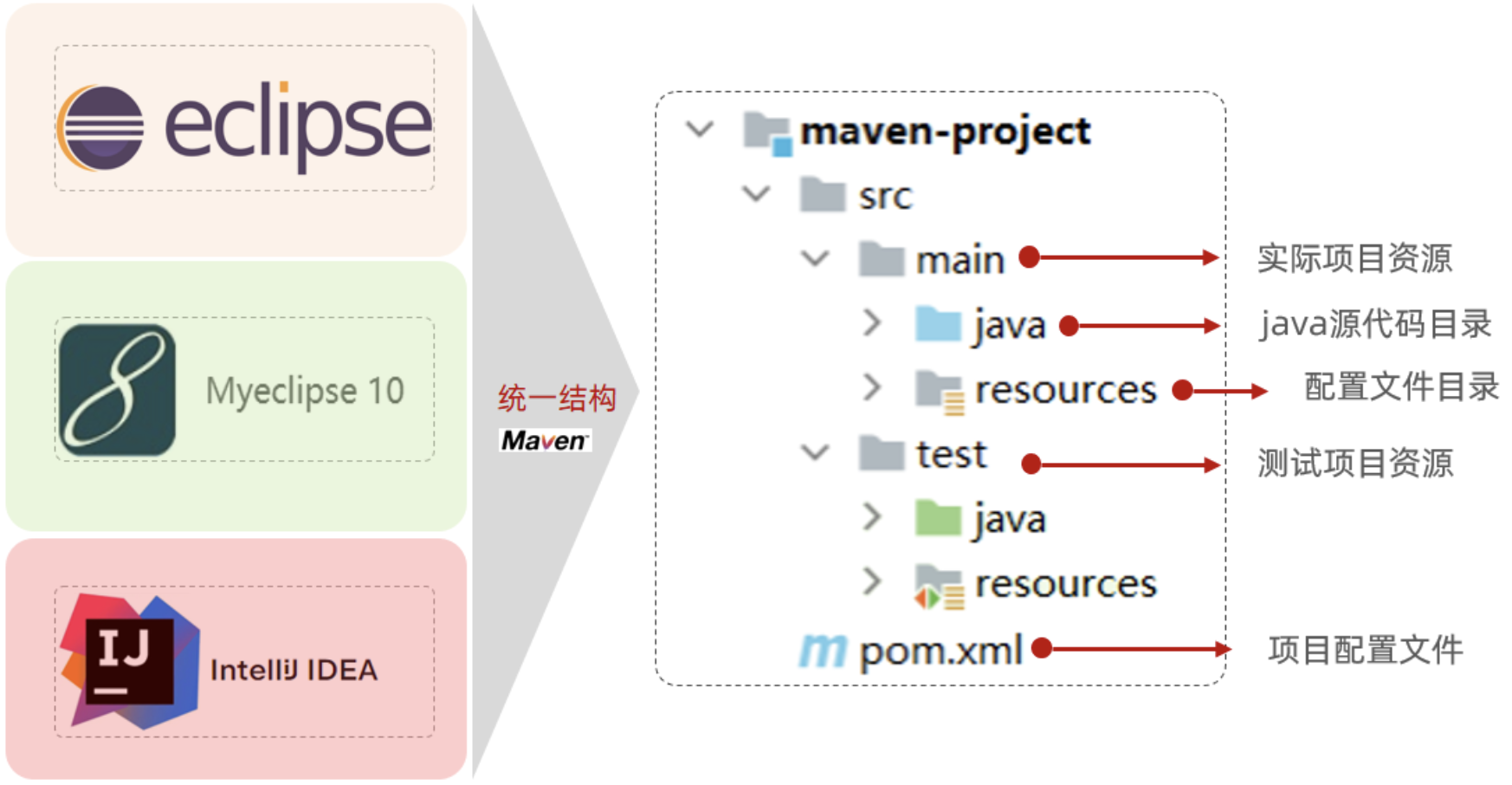
项目构建 :
- maven提供了标准的、跨平台 (Linux、Windows、MacOS) 的自动化项目构建方式:清理、编译、测试、打包、发布
如上图所示我们开发了一套系统,代码需要进行编译、测试、打包、发布,这些操作如果需要反复进行就显得特别麻烦,而Maven提供了一套简单的命令(如下图,双击某个命令即可执行)来完成项目构建。
比如双击compile,那这个工程就会自动进行编译,并且将编译后的文件放在了新的target目录(橙色)下的classes目录中(存放编译之后的class字节码文件)
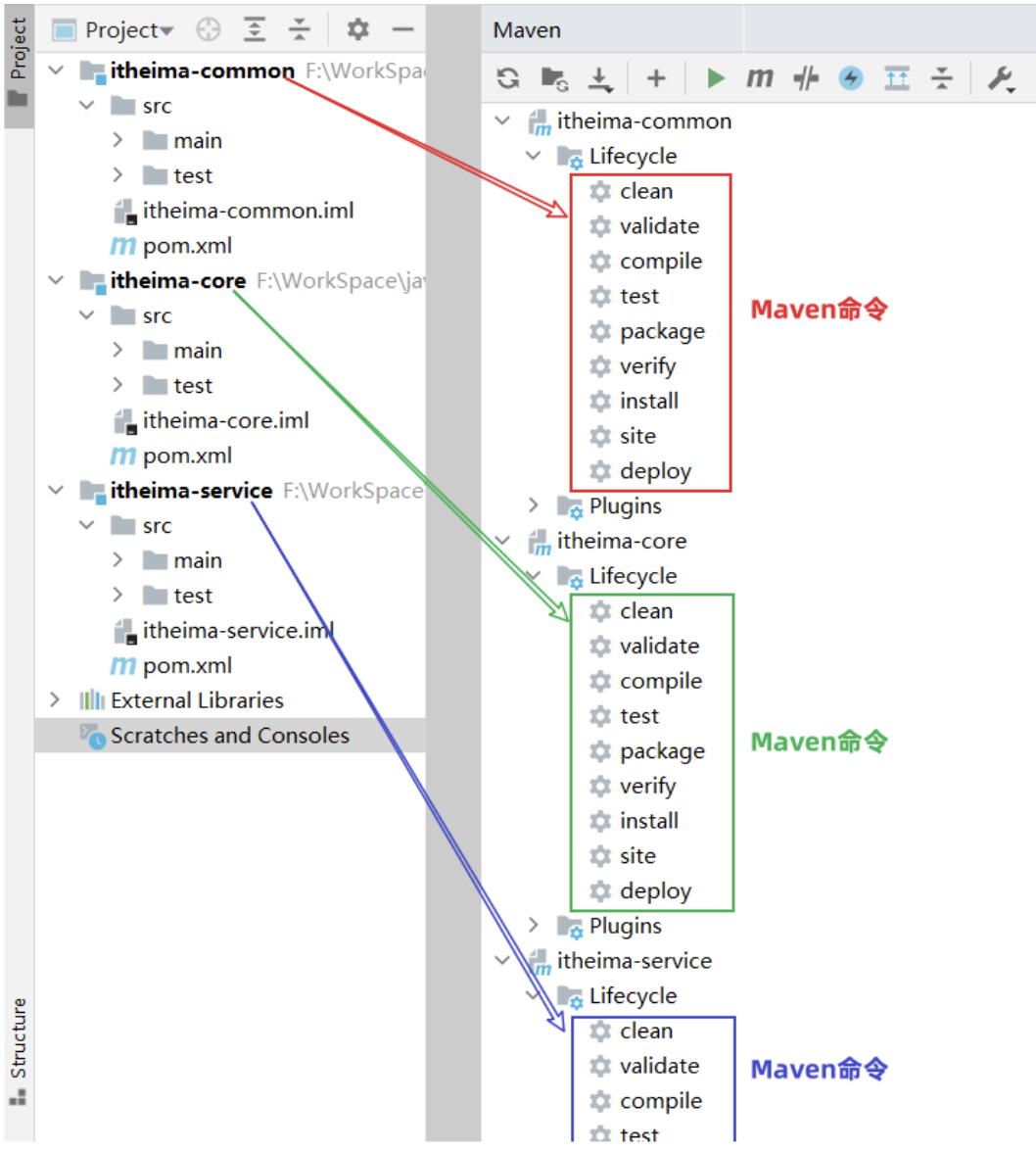
二、Maven概述
2.1 Maven介绍
Apache Maven是一个项目管理和构建工具,它基于项目对象模型 (Project Object Model , 简称: POM)的概念,通过一小段描述信息来管理项目的构建、报告和文档。
Maven的作用:
1.方便的依赖管理
2.统一的项目结构
3.标准的项目构建流程
2.2 Maven模型
- 项目对象模型 (Project Object Model)
- 依赖管理模型(Dependency)
- 构建生命周期/阶段(Build lifecycle & phases)
1). 构建生命周期/阶段(Build lifecycle & phases)
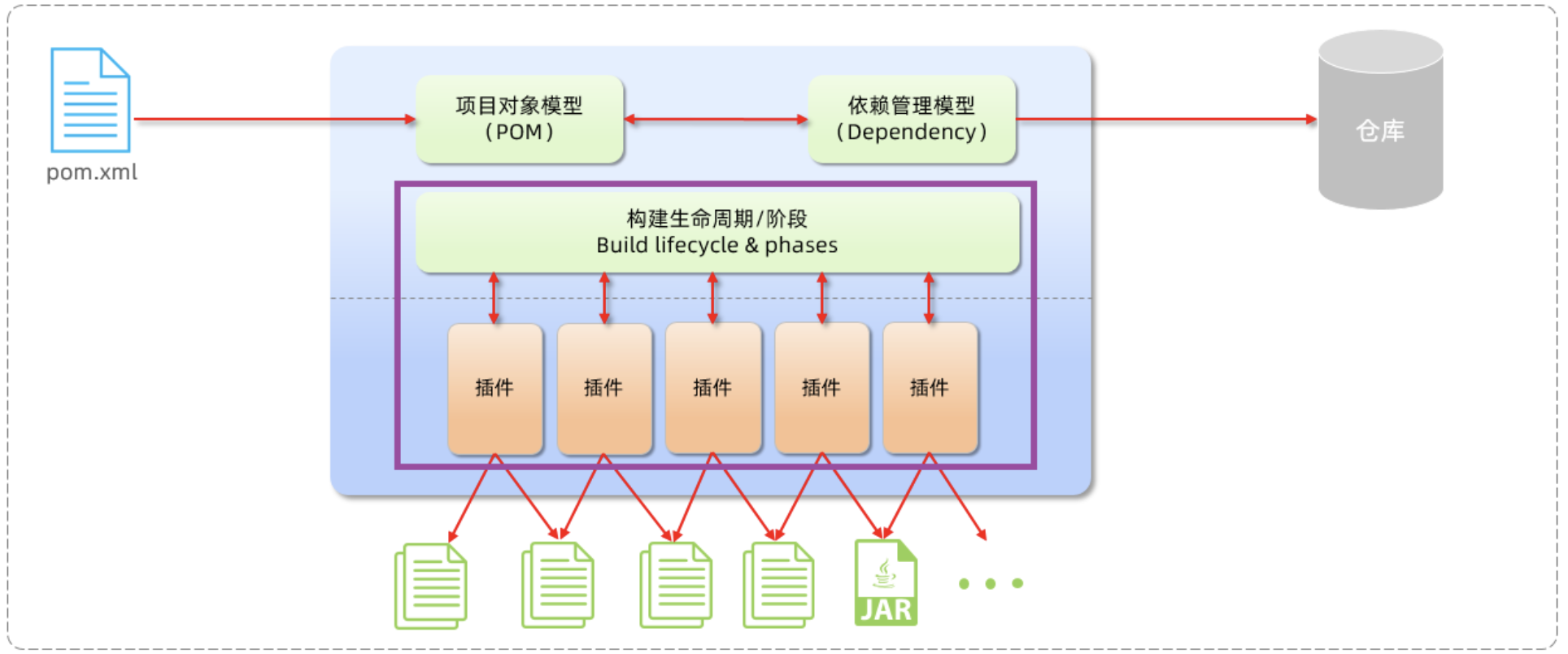
以上图中紫色框起来的部分,就是用来完成标准化构建流程 。当我们需要编译,Maven提供了一个编译插件供我们使用;当我们需要打包,Maven就提供了一个打包插件供我们使用等。
2). 项目对象模型 (Project Object Model)
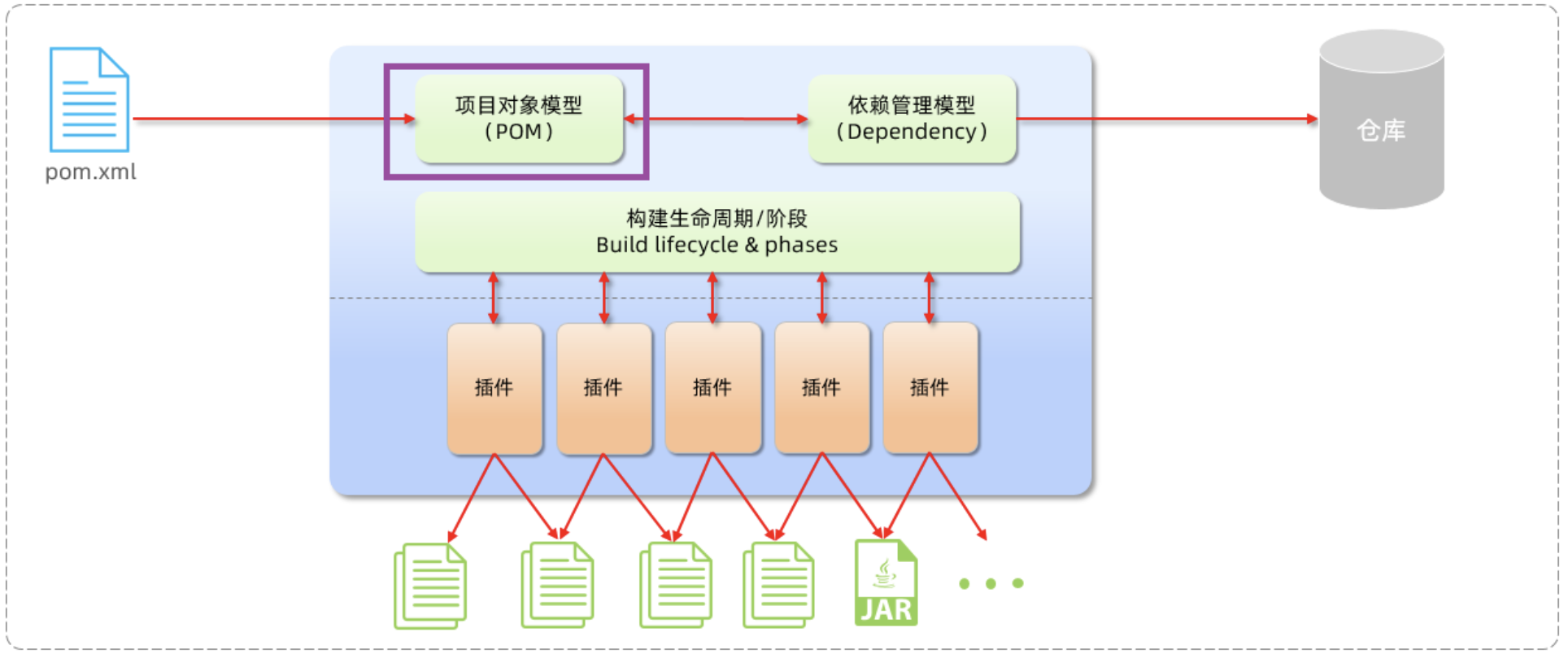
以上图中紫色框起来的部分属于项目对象模型,就是将我们自己的项目抽象成一个对象模型 ,有自己专属的坐标 ,如下图所示是一个Maven项目:
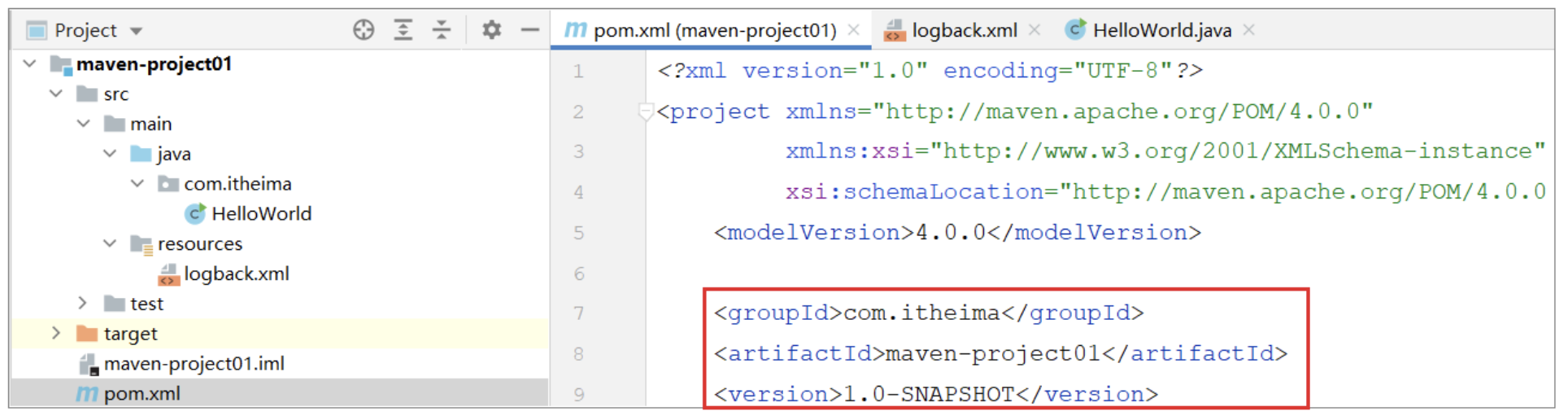
坐标,就是资源(jar包)的唯一标识,通过坐标可以定位到所需资源(jar包)位置
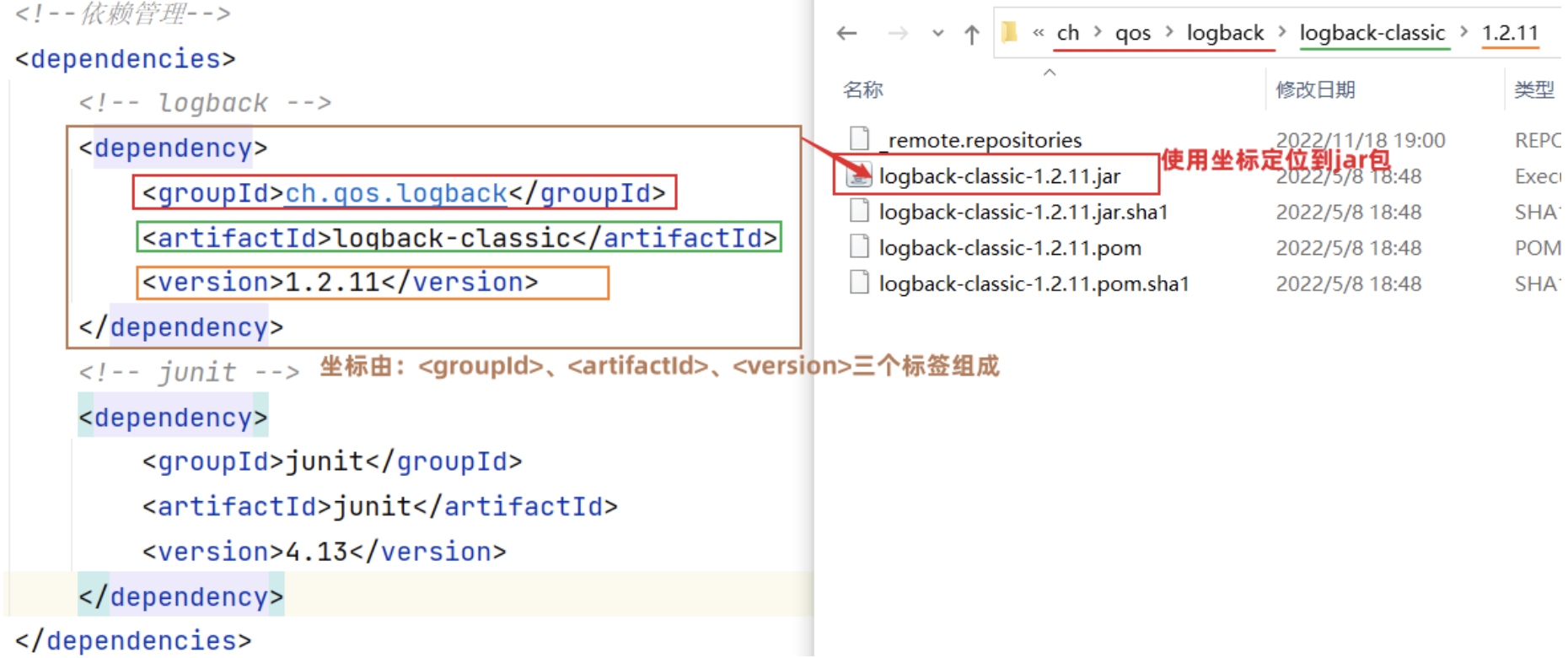
MacOS下idea中Maven配置以及Maven替换国内阿里云镜像源
3). 依赖管理模型(Dependency)
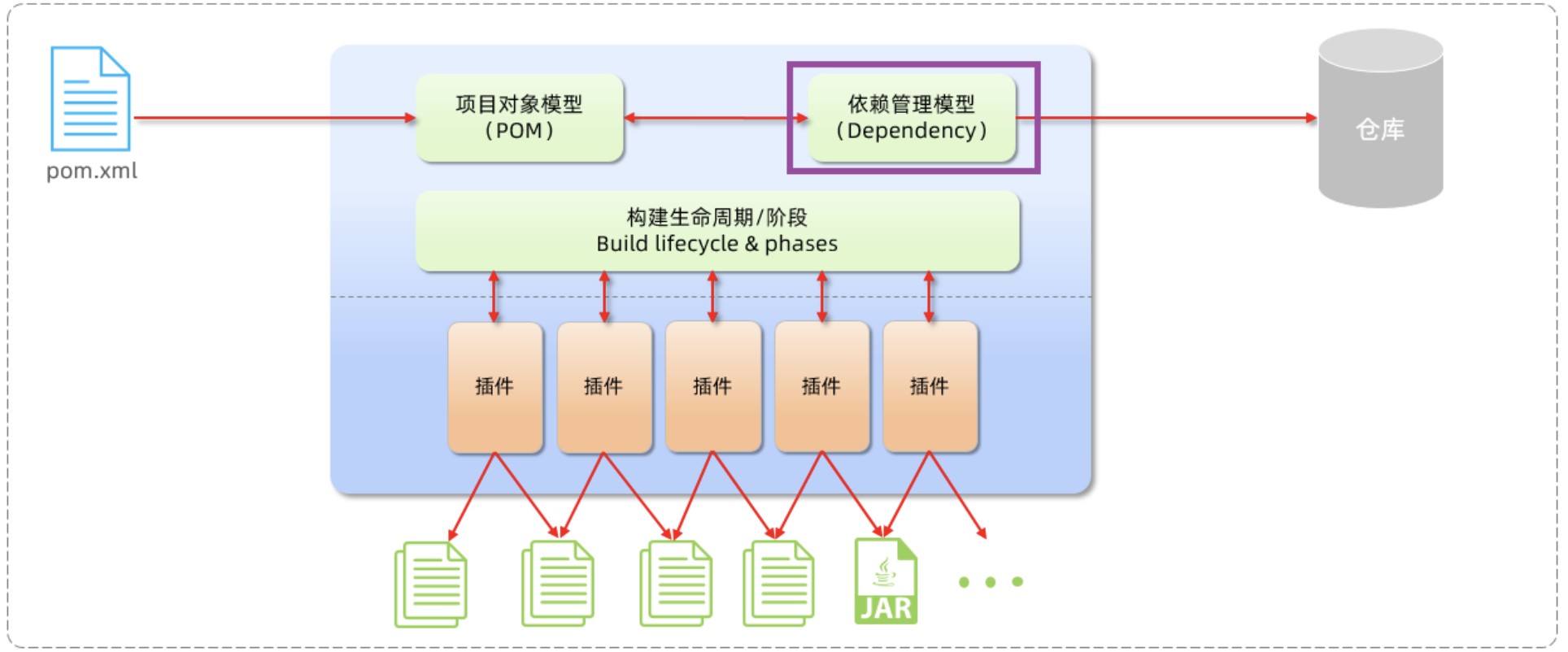
以上图中紫色框起来的部分属于依赖管理模型,是使用坐标 来描述当前项目依赖哪些第三方jar包
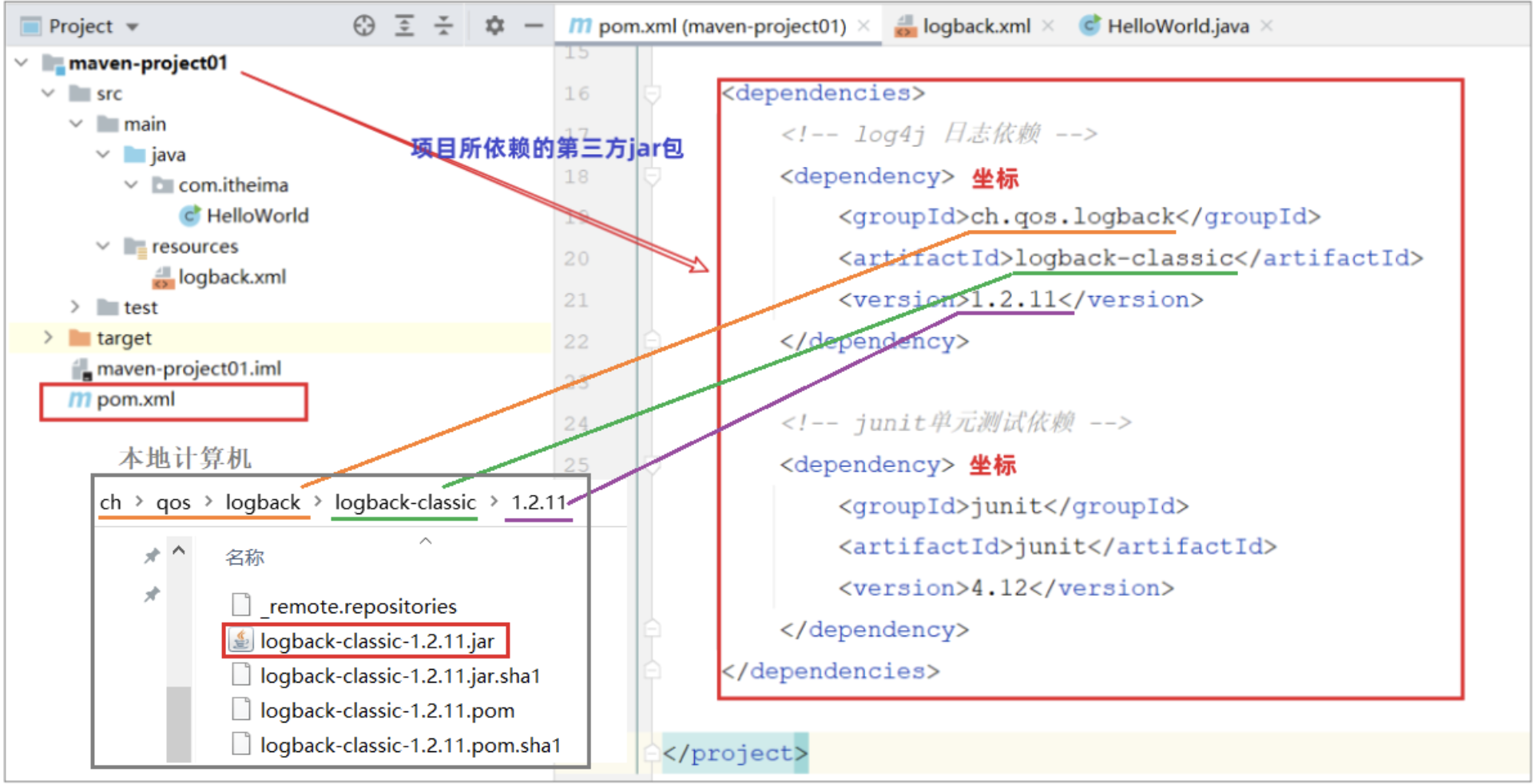
之前我们项目中需要jar包时,直接就把jar包复制到项目下的lib目录 ,而现在书写在pom.xml文件中的坐标又是怎么能找到所要的jar包文件的呢?
答案:Maven仓库
2.3 Maven仓库
仓库:用于存储资源,管理各种jar包
仓库的本质就是一个目录(文件夹),这个目录被用来存储开发中所有依赖(就是jar包)和插件
Maven仓库分为:
- 本地仓库:自己计算机上的一个目录(用来存储jar包)
- 中央仓库:由Maven团队维护的全球唯一的。仓库地址:https://repo1.maven.org/maven2/
- 远程仓库(私服):一般由公司团队搭建的私有仓库
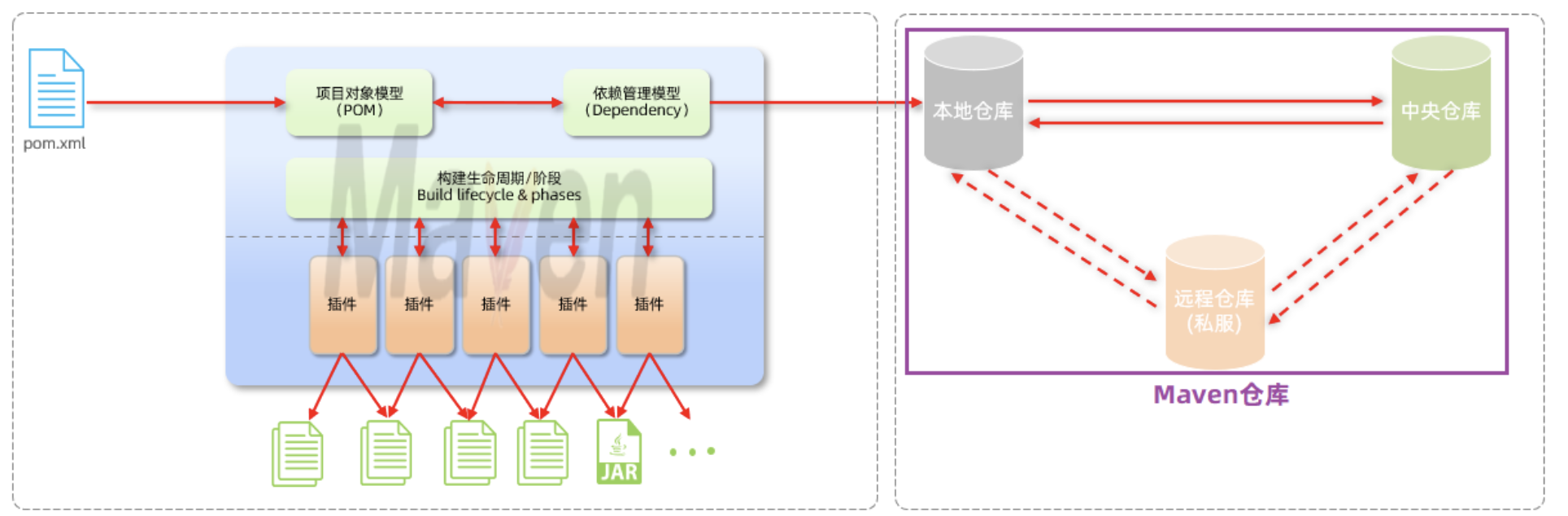
当项目中使用坐标引入对应依赖jar包后,首先会查找本地仓库中是否有对应的jar包
- 如果有,则在项目直接引用
- 如果没有,则去中央仓库 中下载对应的jar包到本地仓库
如果还可以搭建远程仓库(私服),将来jar包的查找顺序则变为: 本地仓库 --> 远程仓库--> 中央仓库
2.4 Maven安装
下载地址:https://maven.apache.org/download.cgi
这里笔者使用的版本是apache-maven-3.8.6
2.4.2 安装步骤
Maven安装配置步骤:
1.解压安装
2.配置仓库
3.配置Maven环境变量
1、解压
解压缩后的目录结构如下:
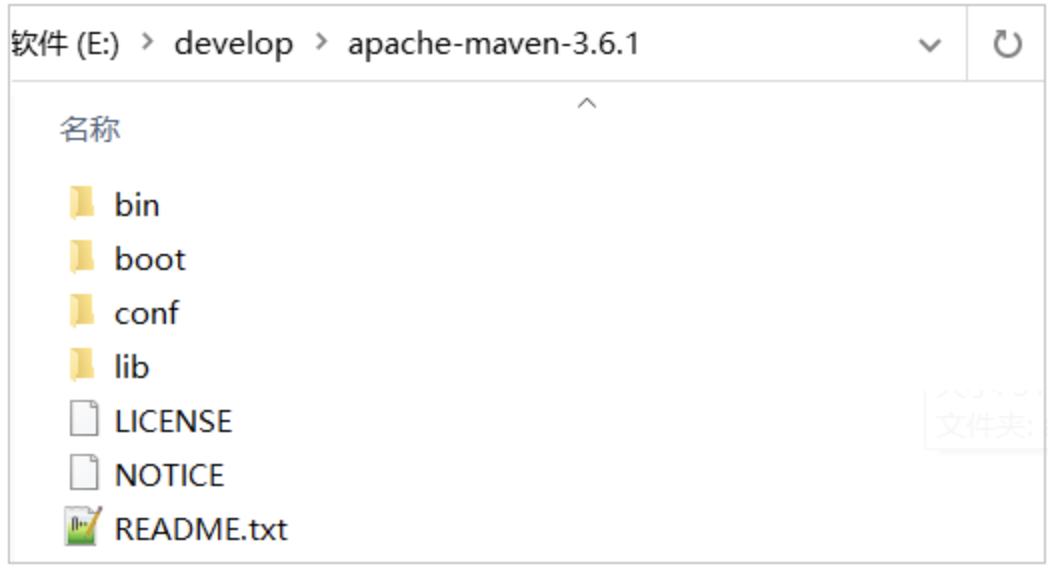
- bin目录 : 存放的是可执行命令。(mvn 命令重点关注)
- conf目录 :存放Maven的配置文件。(settings.xml配置文件后期需要修改)
- lib目录 :存放Maven依赖的jar包。(Maven也是使用java开发的,所以它也依赖其他的jar包)
2、配置本地仓库
2.1、在自己计算机上新一个目录(本地仓库,用来存储jar包)
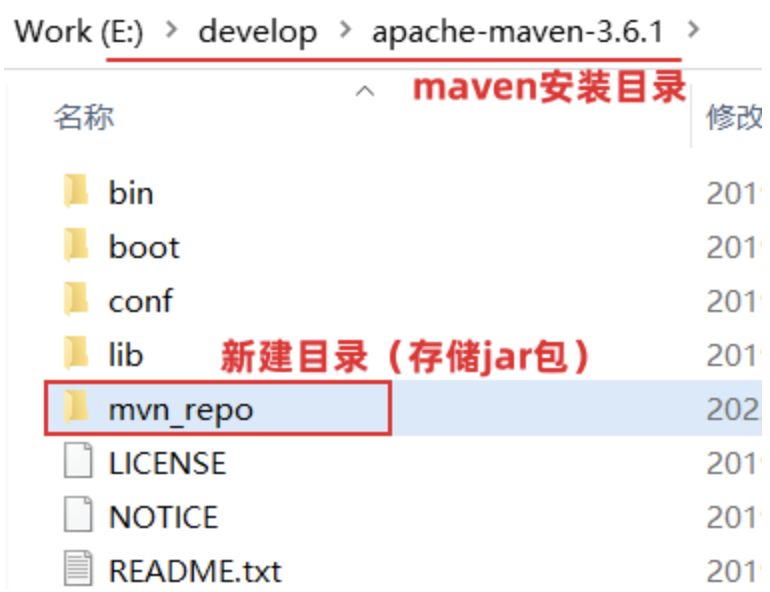
2.2、进入到conf目录下修改settings.xml配置文件
1). 使用超级记事本软件,打开settings.xml 文件,定位到53行
2). 复制<localRepository>标签,粘贴到注释的外面(55行)
3). 复制之前新建的用来存储jar包的路径,替换掉<localRepository>标签体内容
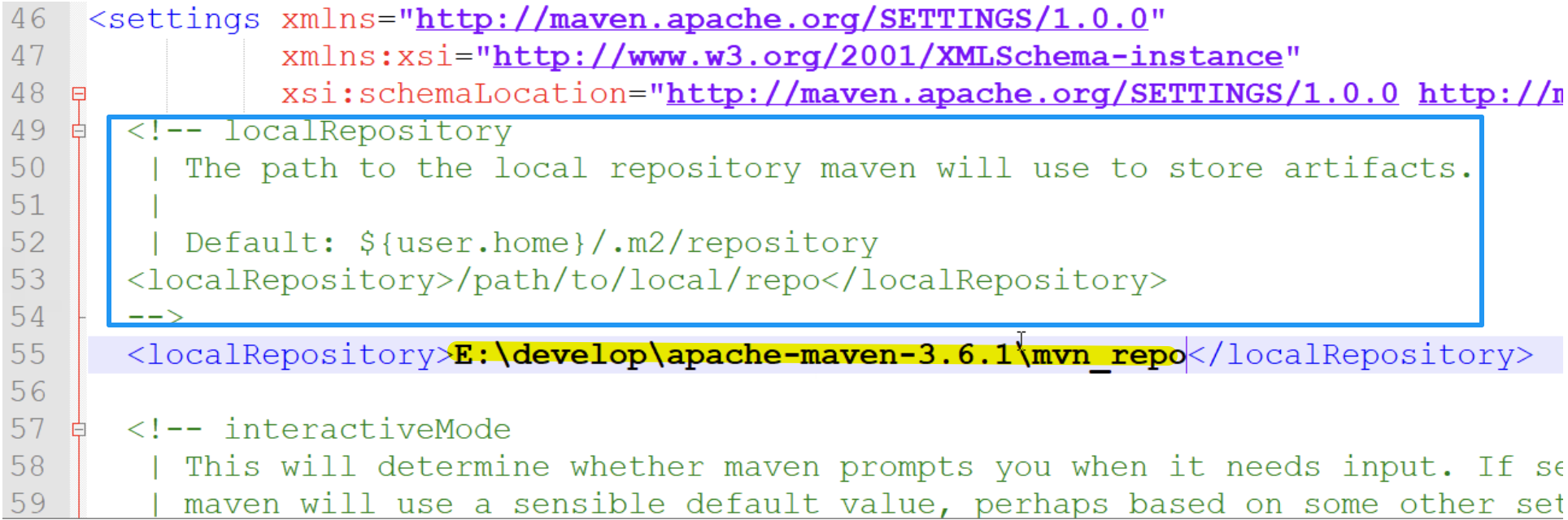
3、配置阿里云私服
由于中央仓库在国外,所以下载jar包速度可能比较慢,而阿里公司提供了一个远程仓库,里面基本也都有开源项目的jar包。
进入到conf目录下修改settings.xml配置文件:
1). 使用超级记事本软件,打开settings.xml 文件,定位到160行左右
2). 在<mirrors>标签下为其添加子标签<mirror>,内容如下:
xml
<mirror>
<id>alimaven</id>
<name>aliyun maven</name>
<url>http://maven.aliyun.com/nexus/content/groups/public/</url>
<mirrorOf>central</mirrorOf>
</mirror>注意配置的位置,在<mirrors> ... </mirrors> 中间添加配置。如下图所示:
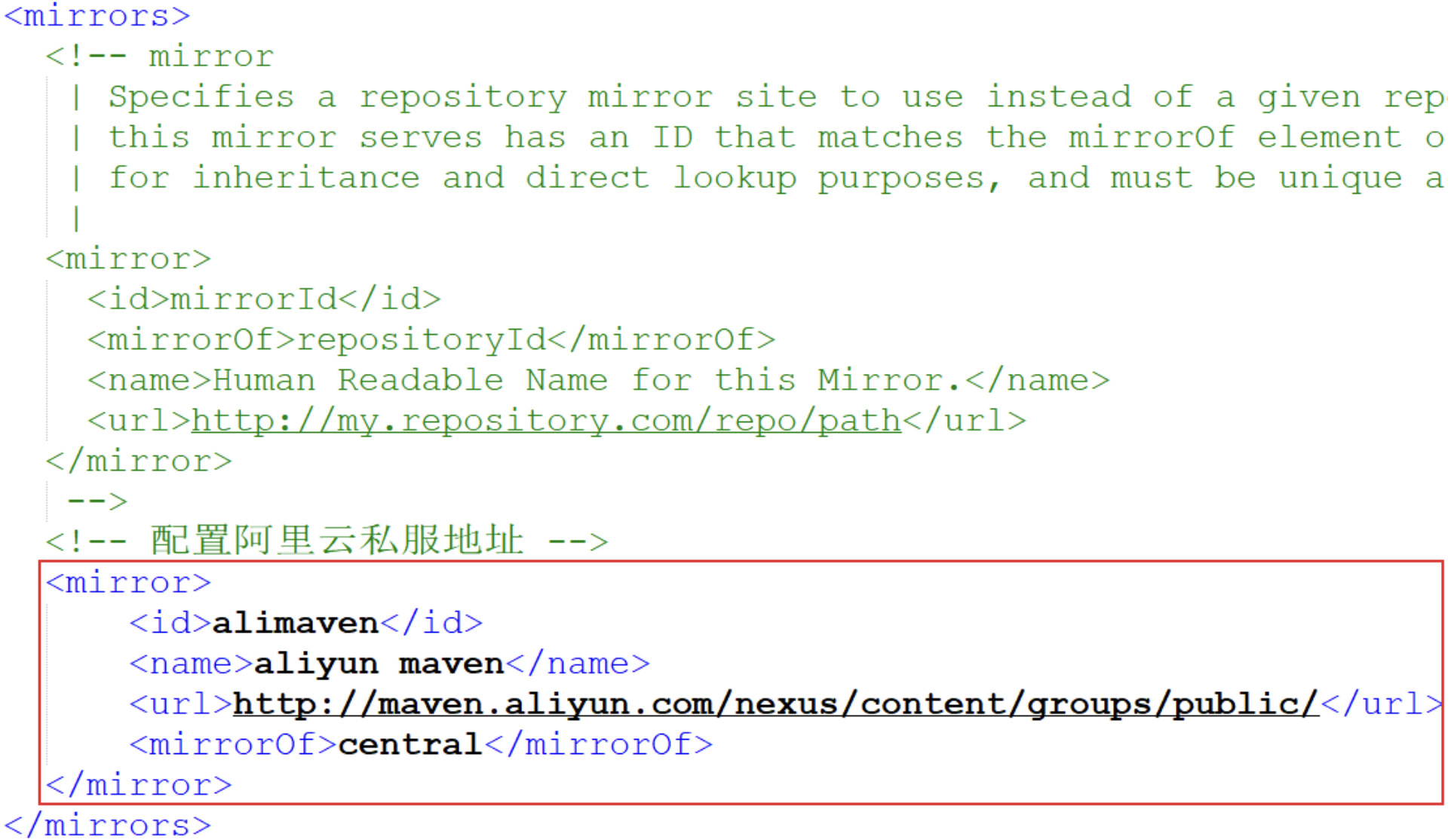
注: 只可配置一个 <mirror>(另一个要注释!) ,不然两个可能发生冲突,导致jar包无法下载!!!
4、配置环境变量
Maven环境变量的配置类似于JDK环境变量配置一样
1). 在系统变量处新建一个变量MAVEN_HOME
- MAVEN_HOME环境变量的值,设置为maven的解压安装目录
2). 在Path中进行配置
- PATH环境变量的值,设置为:%MAVEN_HOME%\bin
3). 打开DOS命令提示符进行验证,出现如图所示表示安装成功
shell
mvn -v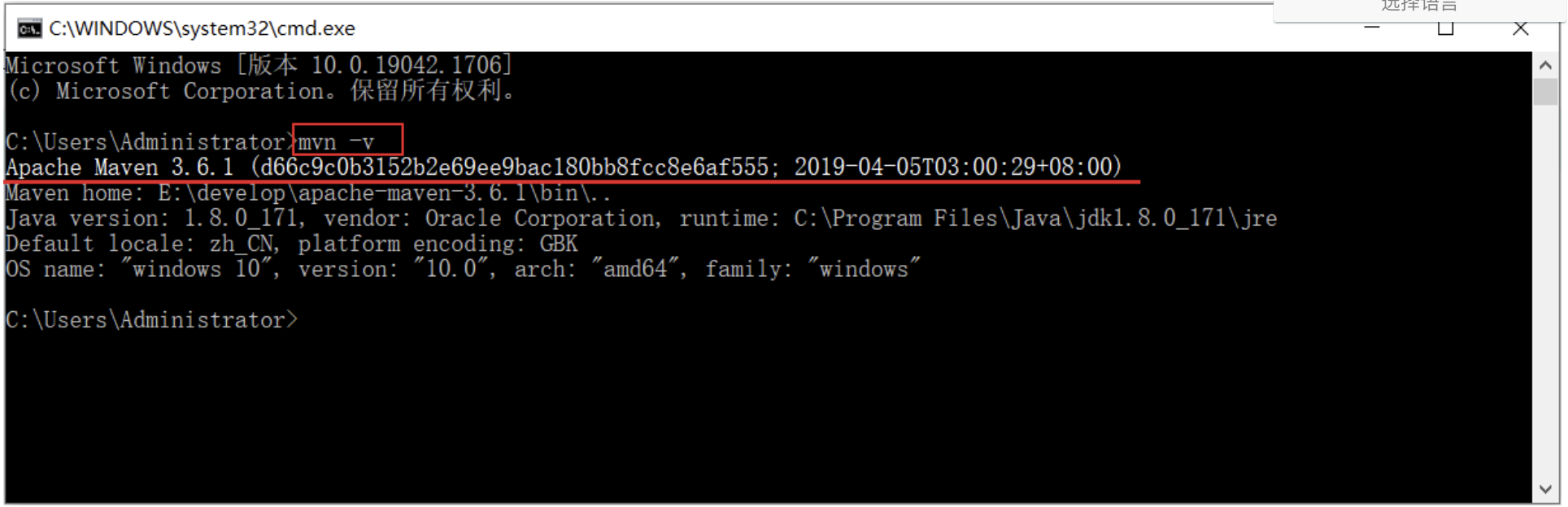
5). 配置关联的JDK版本(可选)
进入到conf目录下修改settings.xml配置文件,在 <profiles> </profiles>中增加如下配置:
xml
<profile>
<id>jdk-17</id>
<activation>
<activeByDefault>true</activeByDefault>
<jdk>17</jdk>
</activation>
<properties>
<maven.compiler.source>17</maven.compiler.source>
<maven.compiler.target>17</maven.compiler.target>
<maven.compiler.compilerVersion>17</maven.compiler.compilerVersion>
</properties>
</profile>三、IDEA集成Maven
我们要想在IDEA中使用Maven进行项目构建,就需要在IDEA中集成Maven
3.1 配置Maven环境
3.1.1 当前工程设置
1、选择 IDEA中 File => Settings => Build,Execution,Deployment => Build Tools => Maven
2、设置IDEA使用本地安装的Maven,并修改配置文件及本地仓库路径。再修改Maven => Runner 中的 JRE
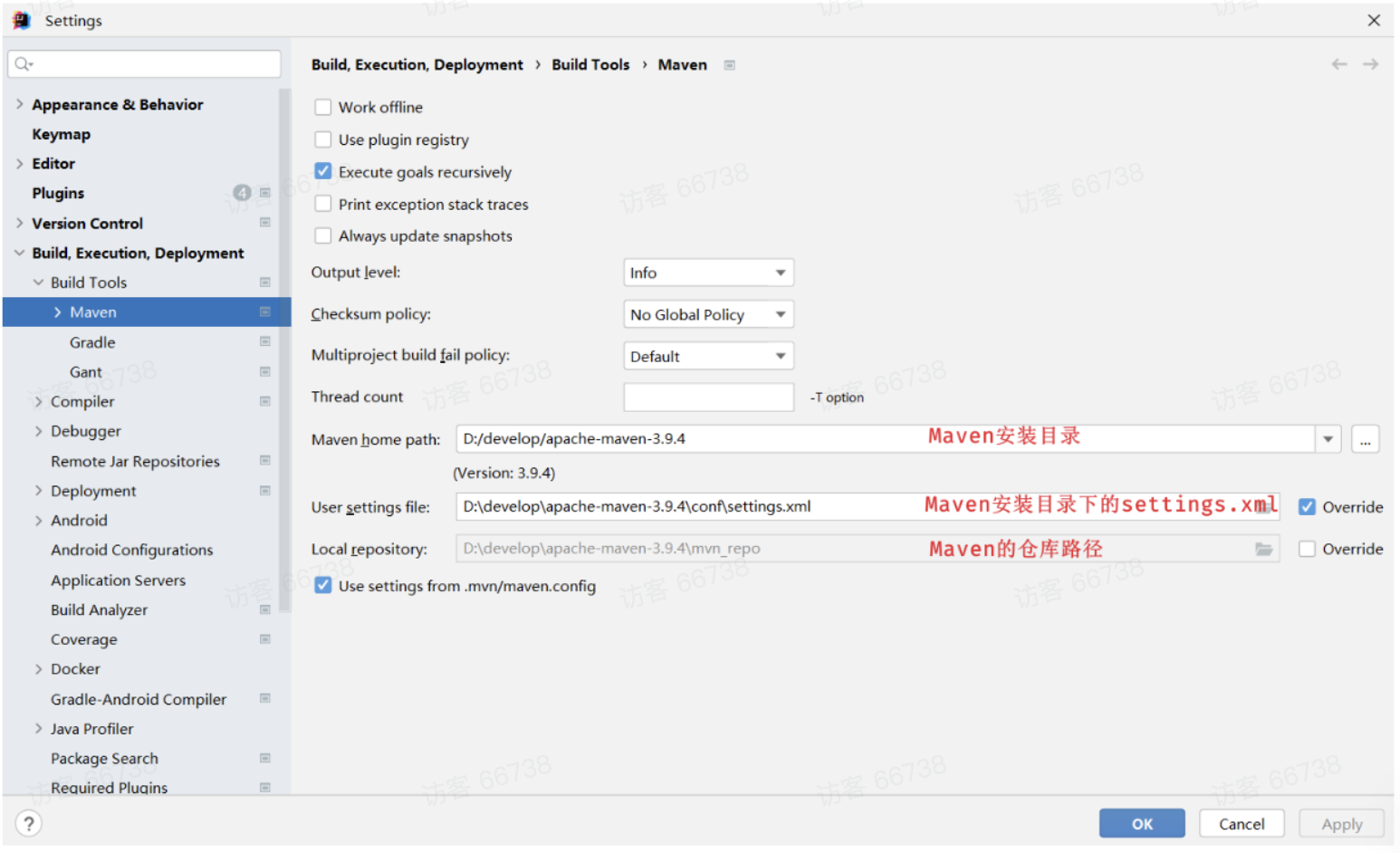
Local repository :指定Maven的本地仓库的路径 (如果指定了settings.xml, 这个目录会自动读取出来, 可以不用手动指定)
3、配置工程的编译版本为17
- Maven默认使用的编译版本为5(版本过低)
(same as language level应该就可以)
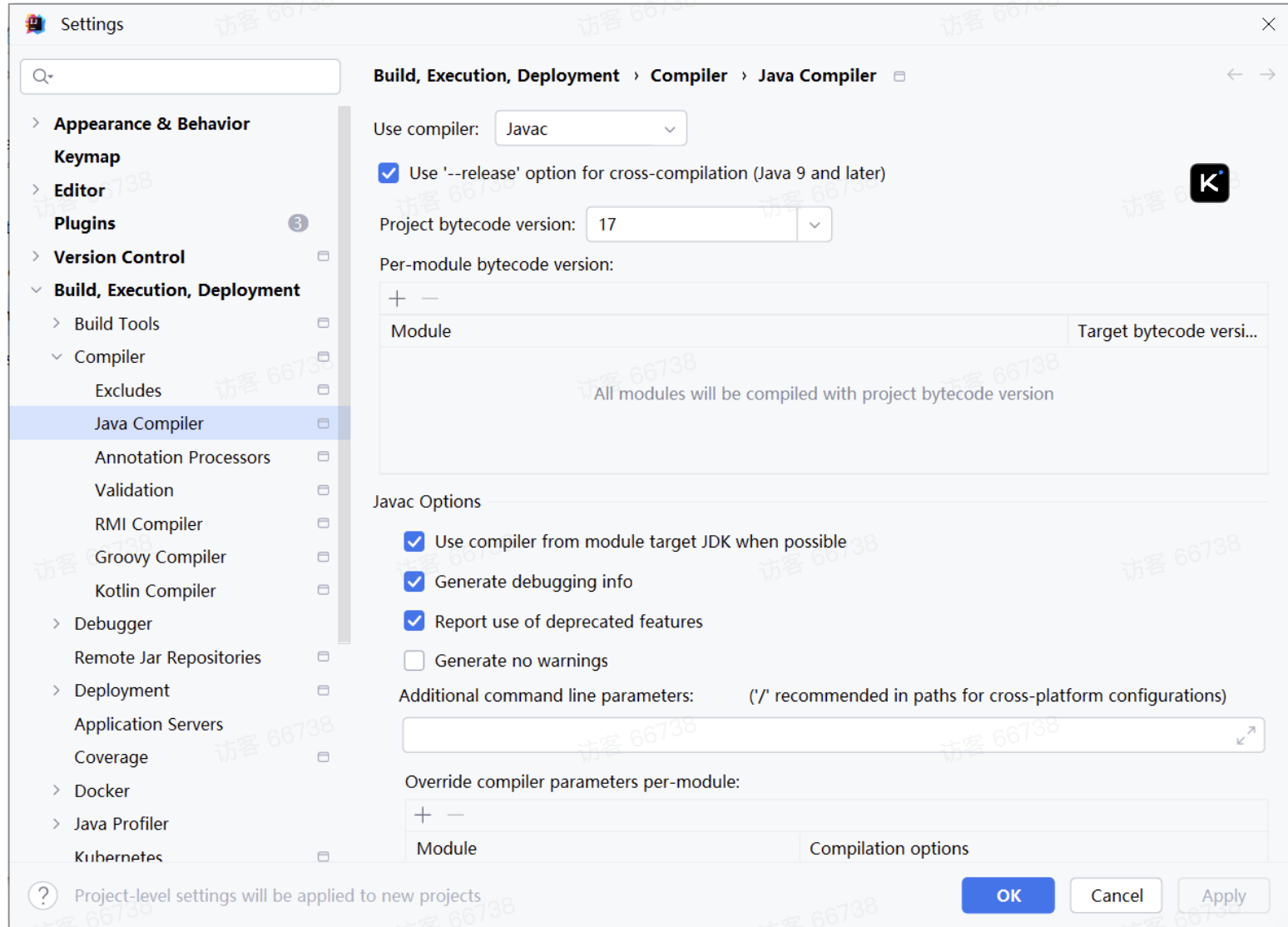
上述配置的maven环境,只是针对于当前工程的,如果我们再创建一个project,又恢复成默认的配置了。 要解决这个问题, 我们就需要配置全局的maven环境。
3.1.2 全局设置
1、进入到IDEA欢迎页面
- 选择 IDEA中 File => close project
2、打开 All settings , 选择 Build,Execution,Deployment => Build Tools => Maven。再修改Maven => Runner 中的 JRE
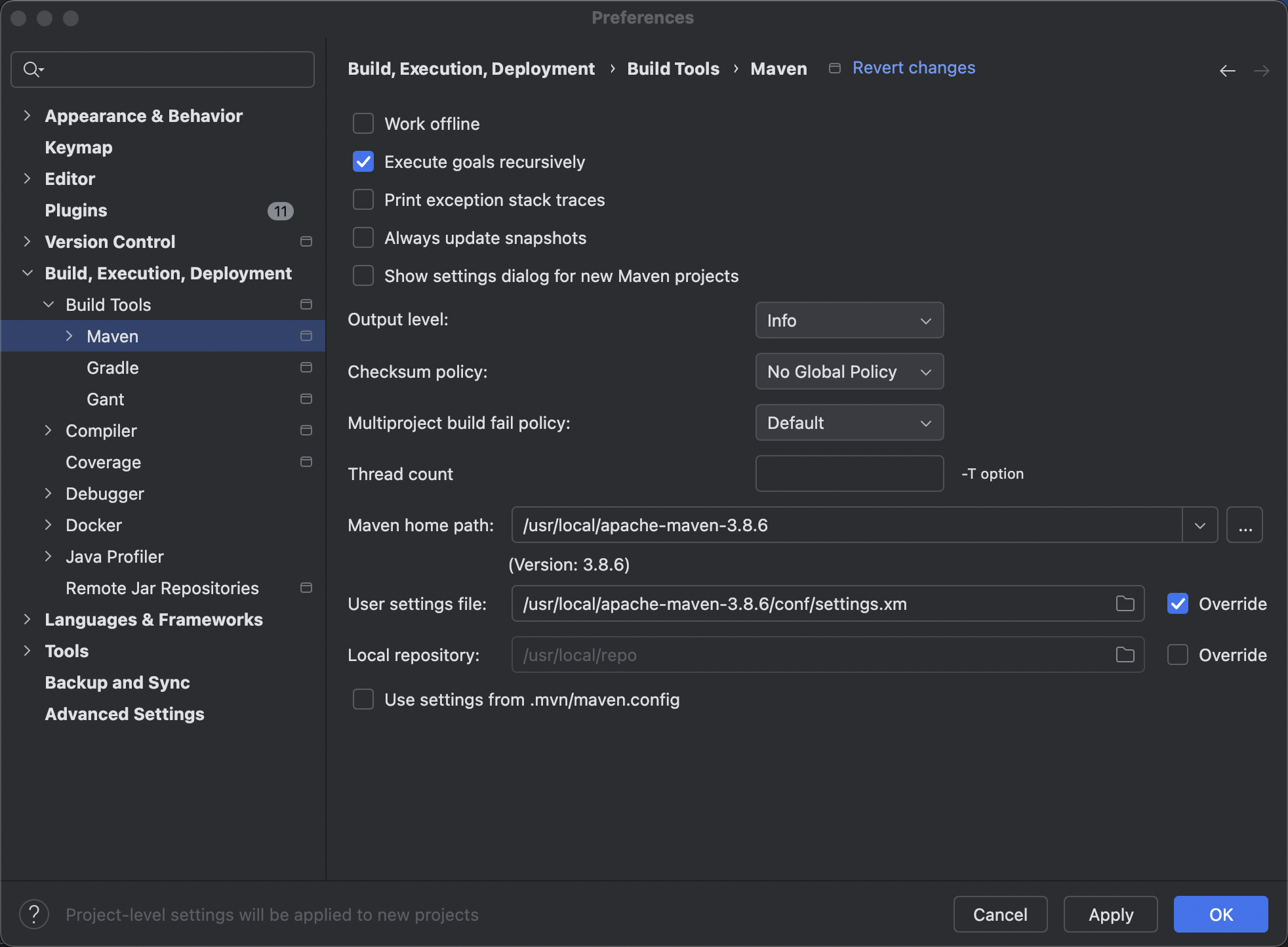
3、配置工程的编译版本为17
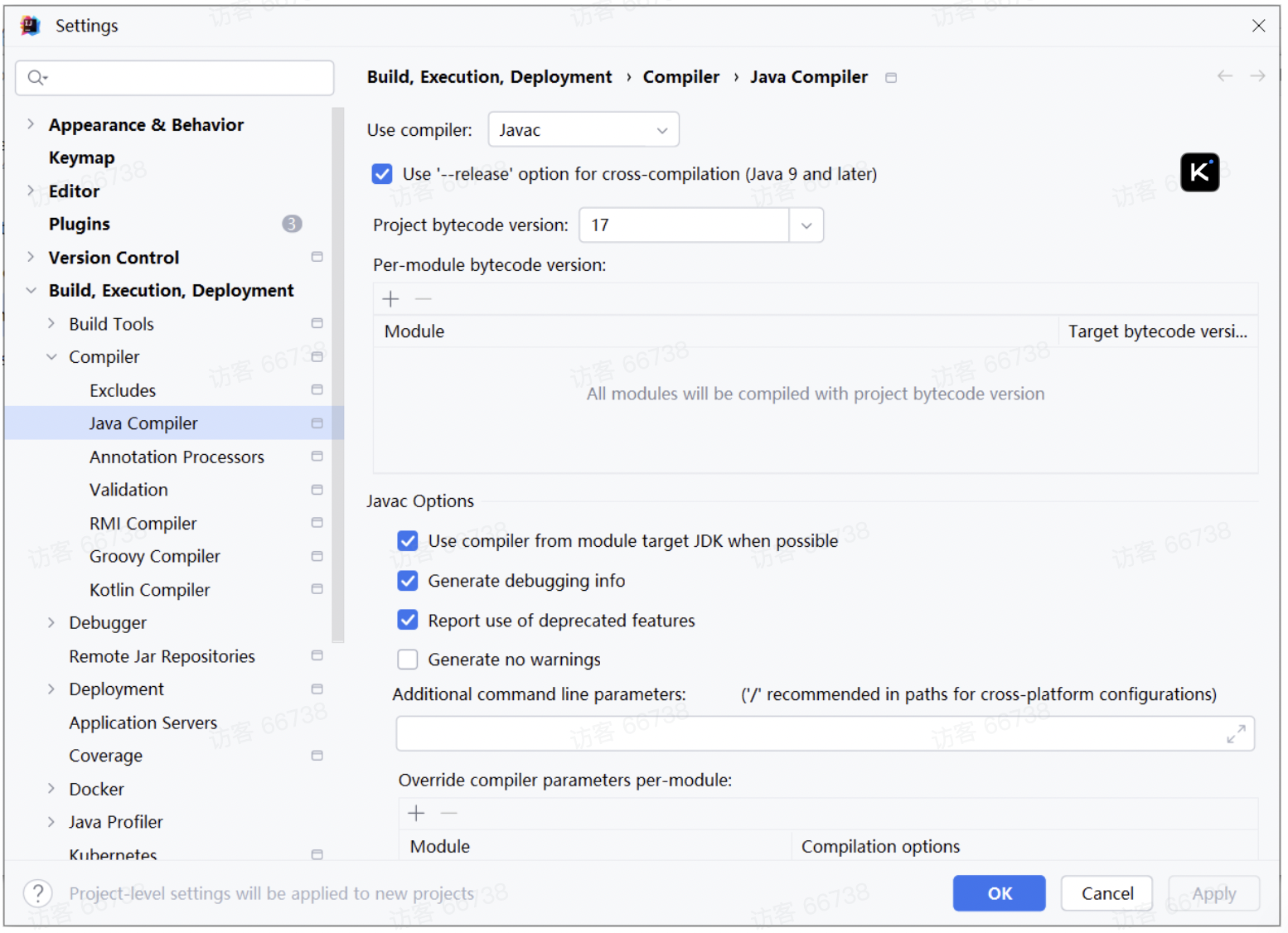
这里所设置的maven的环境信息,并未指定任何一个project,此时设置的信息就属于全局配置信息。 以后,我们再创建project,默认就是使用我们全局配置的信息。
3.2 Maven项目
3.2.1 创建Maven项目
1、创建一个空项目
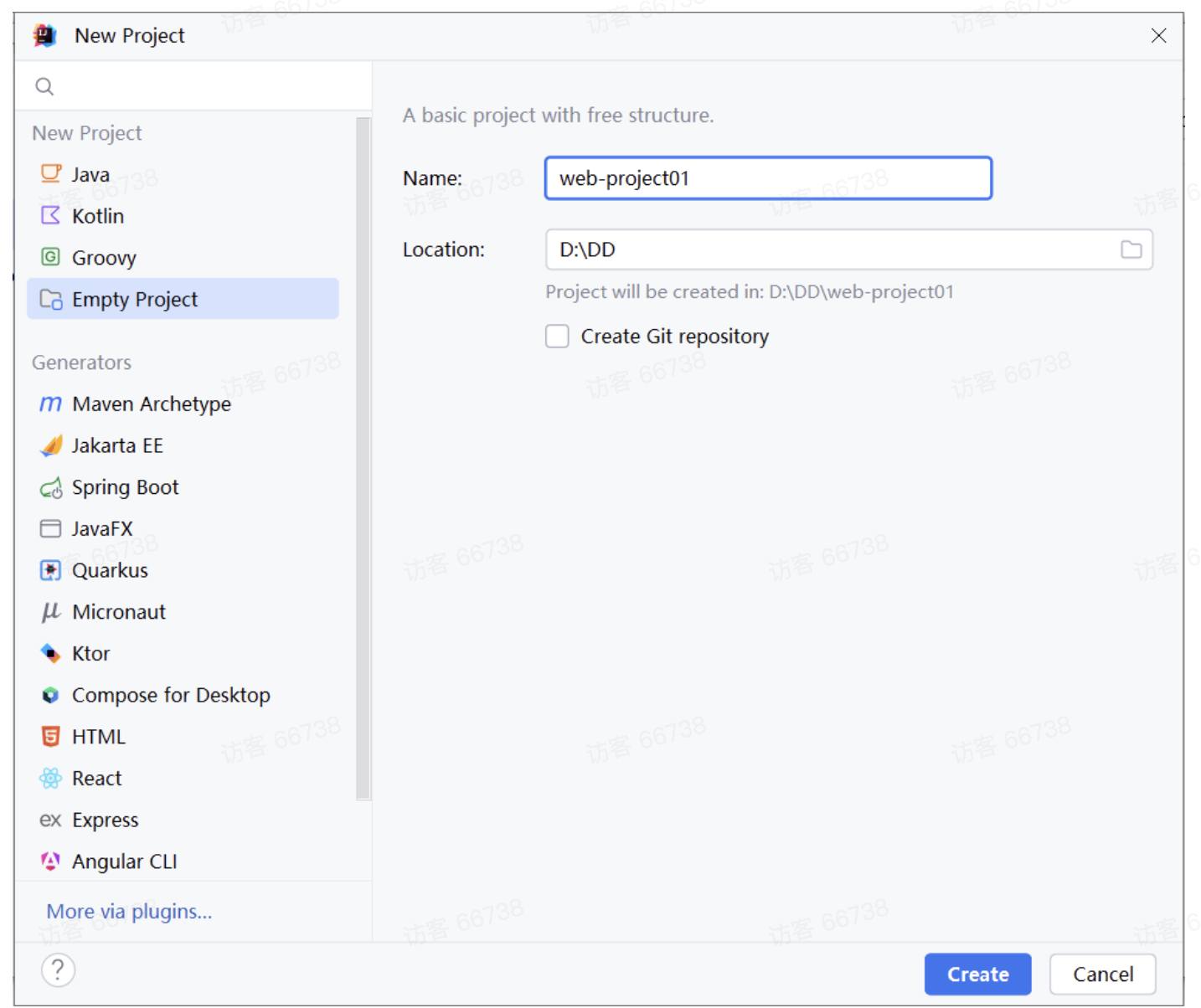
2.创建好项目之后,进入项目中,要设置JDK的版本号。选择小齿轮,选择 Project Structure
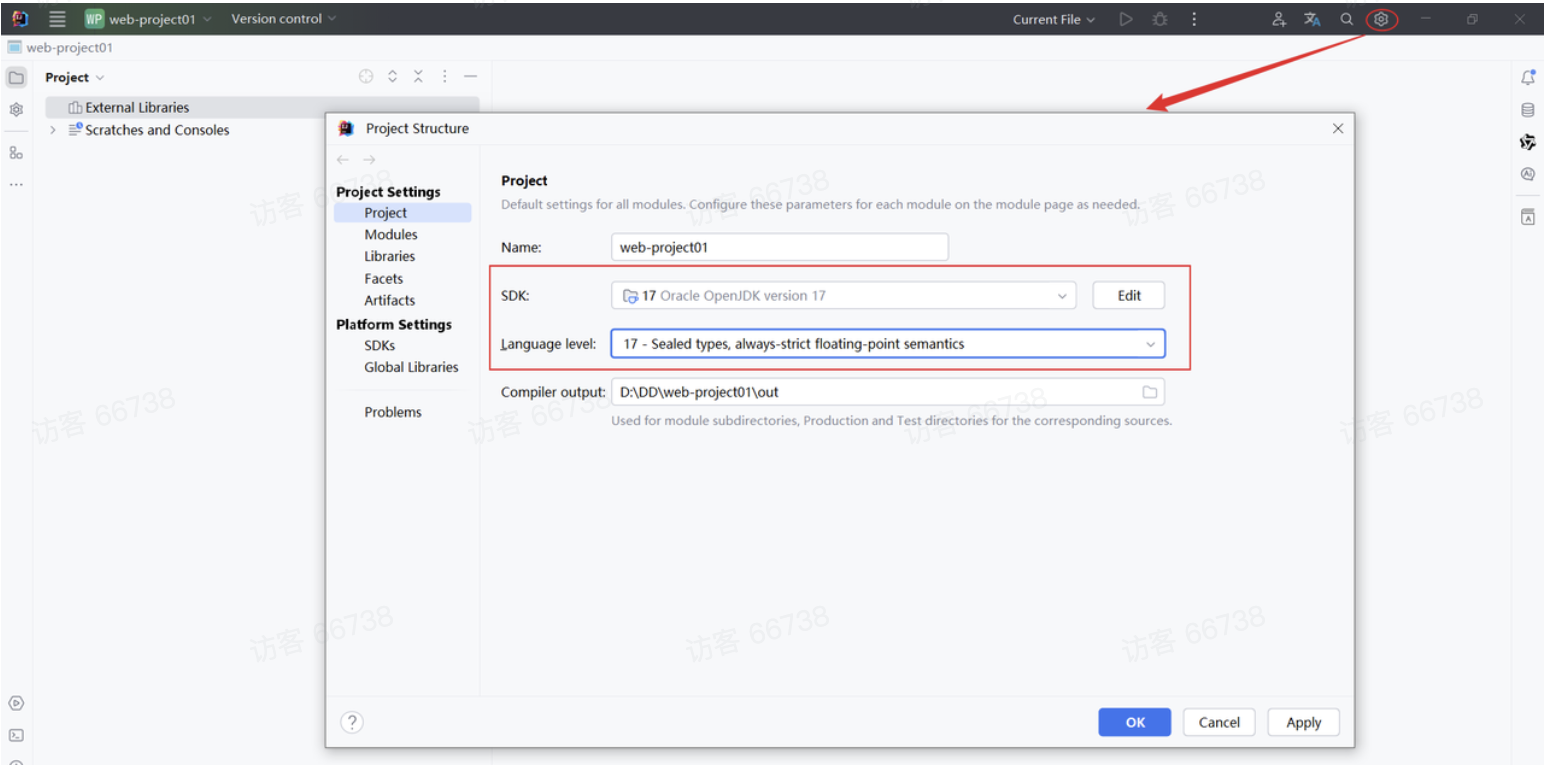
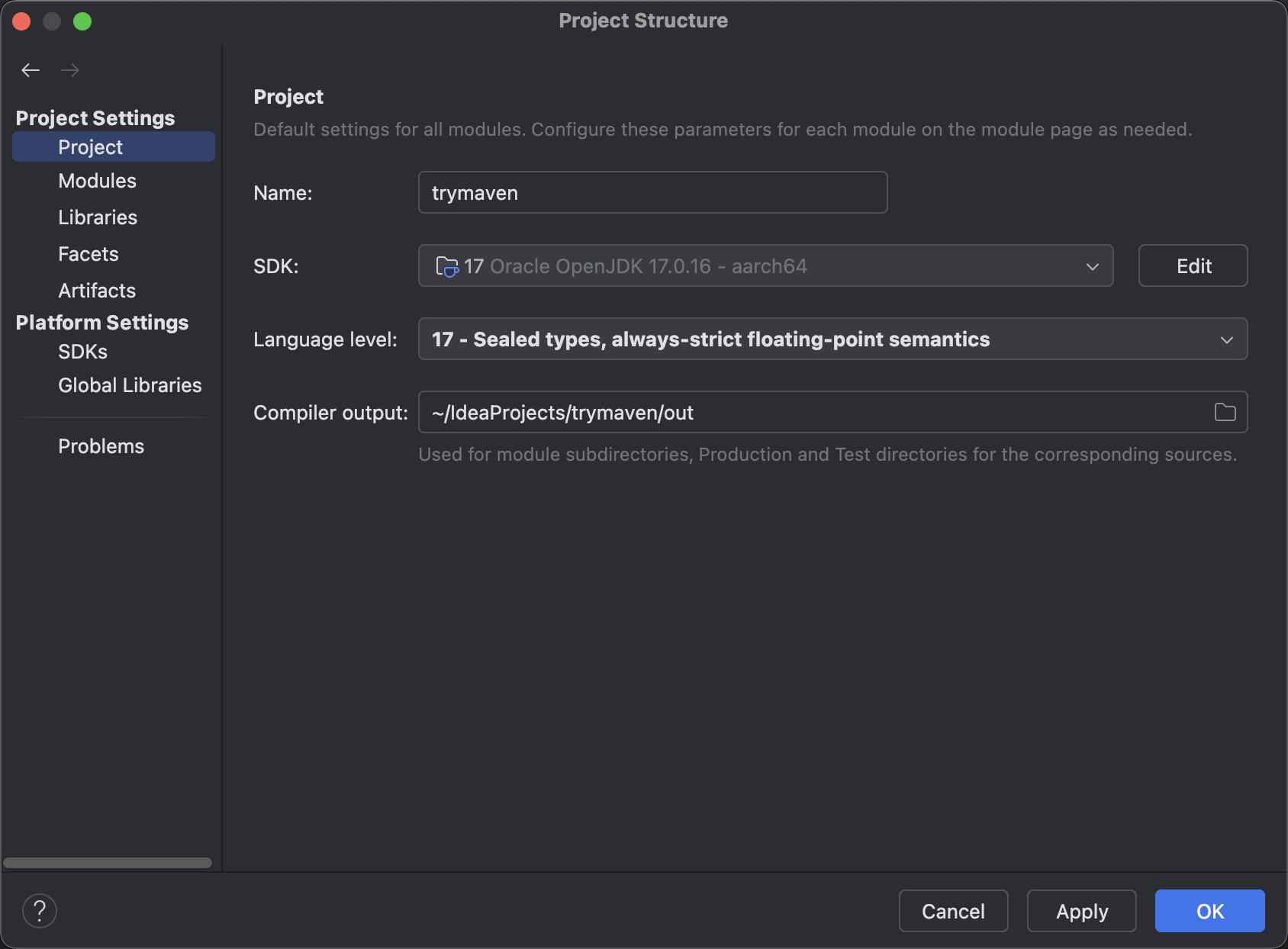
-
创建模块,选择Java语言,选择Maven。 填写模块的基本信息
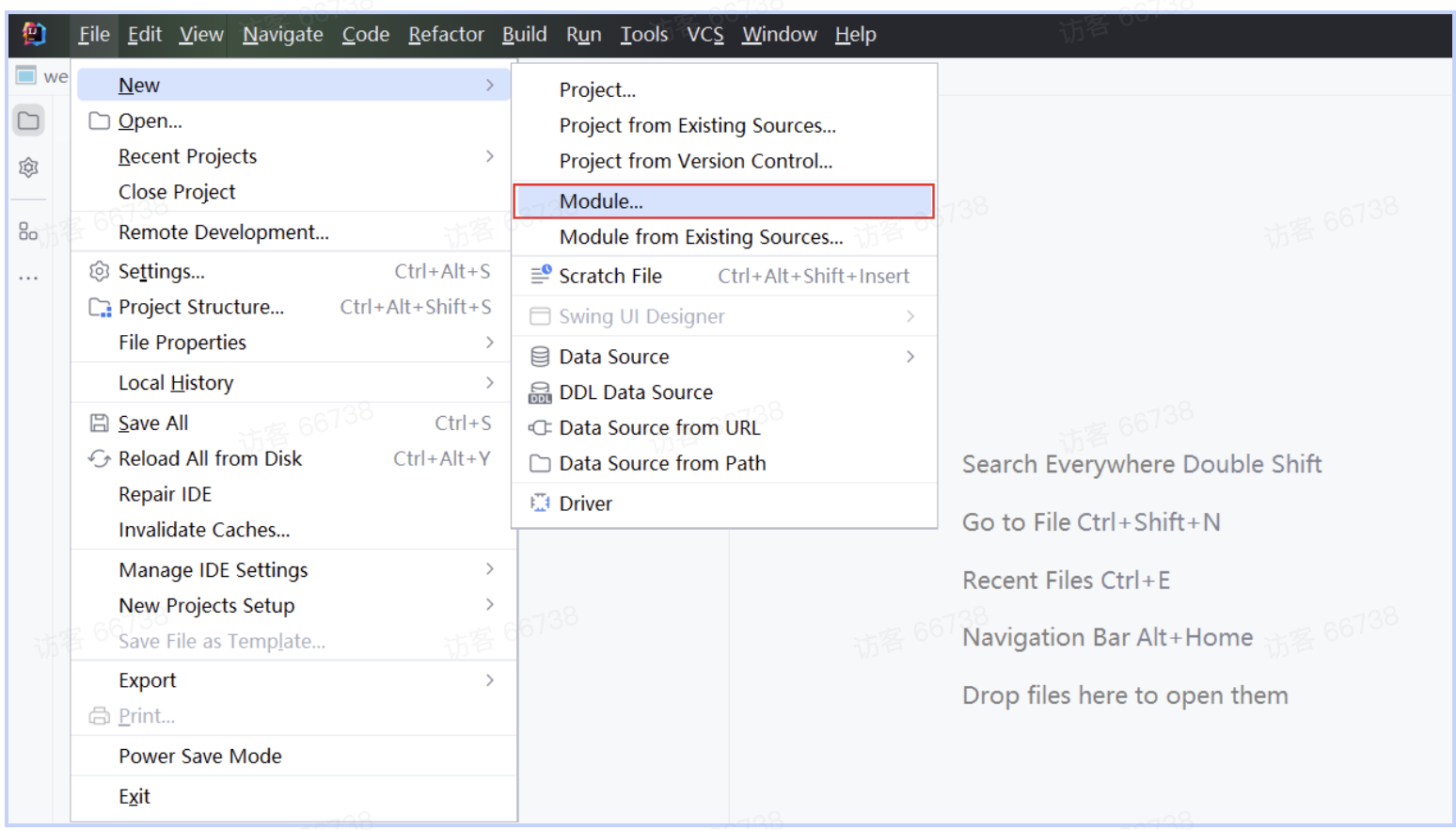
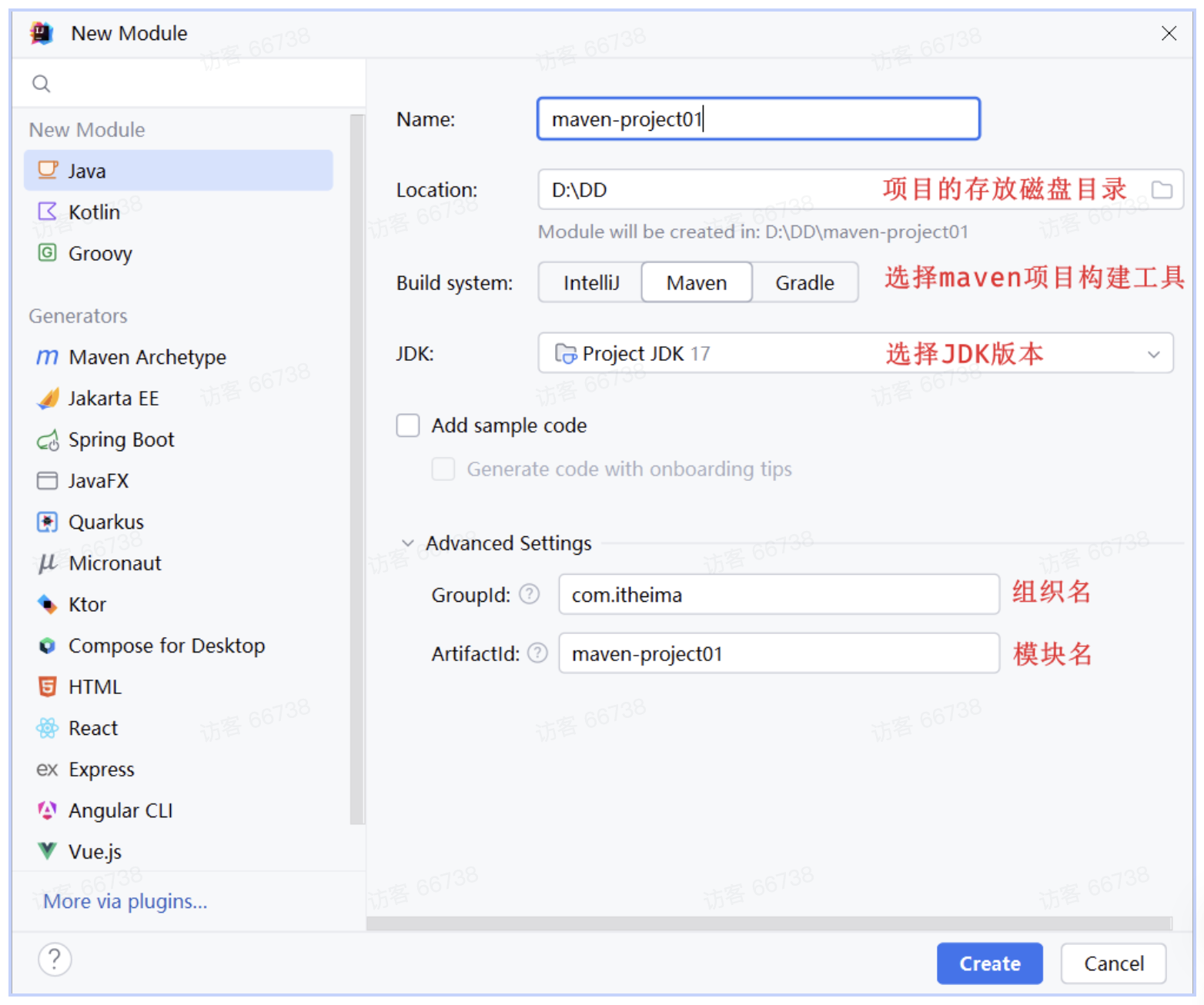
-
在maven项目中,创建HelloWorld类,并运行
这个test目录下的resources默认是不会创建的,如果需要的话就在test上右键创建一个新的Directory即可,它会自动推荐resources
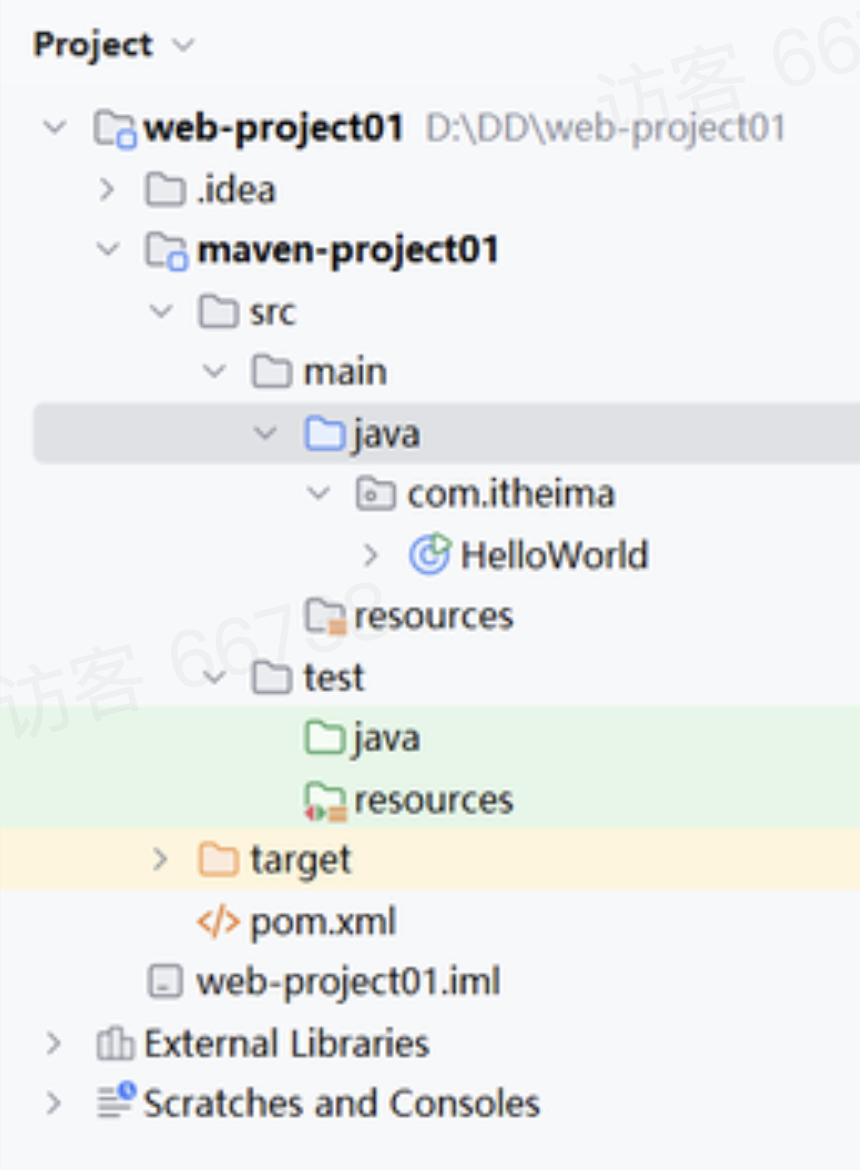
sql
Maven项目的目录结构:
maven-project01
|--- src (源代码目录和测试代码目录)
|--- main (源代码目录)
|--- java (源代码java文件目录)
|--- resources (源代码配置文件目录)
|--- test (测试代码目录)
|--- java (测试代码java目录)
|--- resources (测试代码配置文件目录)
|--- target (编译、打包生成文件存放目录)3.2.2 POM配置详解
POM (Project Object Model) :指的是项目对象模型,用来描述当前的maven项目。
- 使用pom.xml文件来实现
pom.xml文件:
xml
<?xml version="1.0" encoding="UTF-8"?>
<project xmlns="http://maven.apache.org/POM/4.0.0"
xmlns:xsi="http://www.w3.org/2001/XMLSchema-instance"
xsi:schemaLocation="http://maven.apache.org/POM/4.0.0 http://maven.apache.org/xsd/maven-4.0.0.xsd">
<!-- POM模型版本 -->
<modelVersion>4.0.0</modelVersion>
<!-- 当前项目坐标 -->
<groupId>com.itheima</groupId>
<artifactId>maven-project01</artifactId>
<version>1.0-SNAPSHOT</version>
<!-- 项目的JDK版本及编码 -->
<properties>
<maven.compiler.source>17</maven.compiler.source>
<maven.compiler.target>17</maven.compiler.target>
<project.build.sourceEncoding>UTF-8</project.build.sourceEncoding>
</properties>
</project>pom文件详解:
<project>:pom文件的根标签,表示当前maven项目<modelVersion>:声明项目描述遵循哪一个POM模型版本- 虽然模型本身的版本很少改变,但它仍然是必不可少的。目前POM模型版本是4.0.0
- 坐标 :
<groupId>、<artifactId>、<version>- 定位项目在本地仓库中的位置,由以上三个标签组成一个坐标
<maven.compiler.source>:编译JDK的版本<maven.compiler.target>:运行JDK的版本<project.build.sourceEncoding>: 设置项目的字符集
3.2.3 Maven坐标详解
什么是坐标?
- Maven中的坐标是资源的唯一标识 , 通过该坐标可以唯一定位资源位置
- 使用坐标来定义项目或引入项目中需要的依赖
Maven坐标主要组成
- groupId:定义当前Maven项目隶属组织名称 (通常是域名反写,例如:com.itheima)
- artifactId:定义当前Maven项目名称 (通常是模块名称,例如 order-service、goods-service)
- version:定义当前项目版本号
- SNAPSHOT:功能不稳定、尚处于开发中的版本,即快照版本
- RELEASE:功能趋于稳定、当前更新停止,可以用于发行的版本
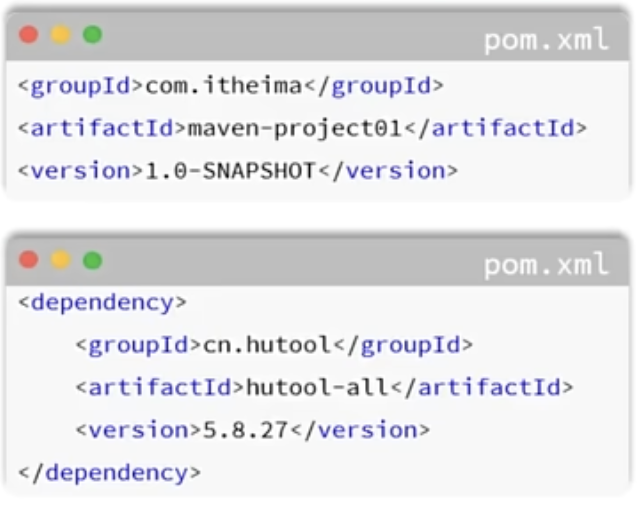
注意:
- 上面所说的资源可以是插件、依赖、当前项目。
- 我们的项目如果被其他的项目依赖时,也是需要坐标来引入的。
3.3 导入Maven项目
先从资料中将maven-project02、maven-project03都拷贝到web-ai-project01目录下(打开web-ai-project01所在文件夹,再把他们拷贝进来),跟maven-project01同级别。
如下图,可以看出02和03与01不同,并不被识别为maven项目。如果识别为maven项目,pom文件会变成蓝色的,且模块名字也会加粗
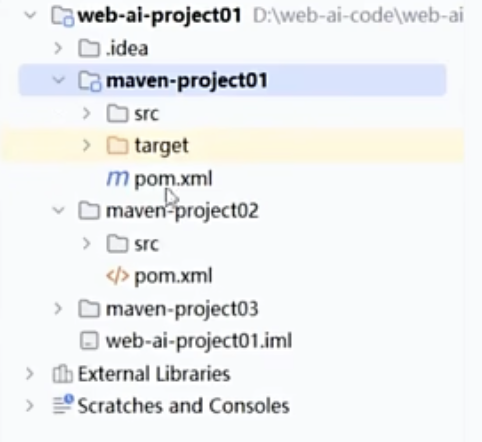
在IDEA中导入Maven项目,有两种方式。
- 方式一:File -> Project Structure -> Modules -> Import Module -> 选择maven项目的pom.xml。
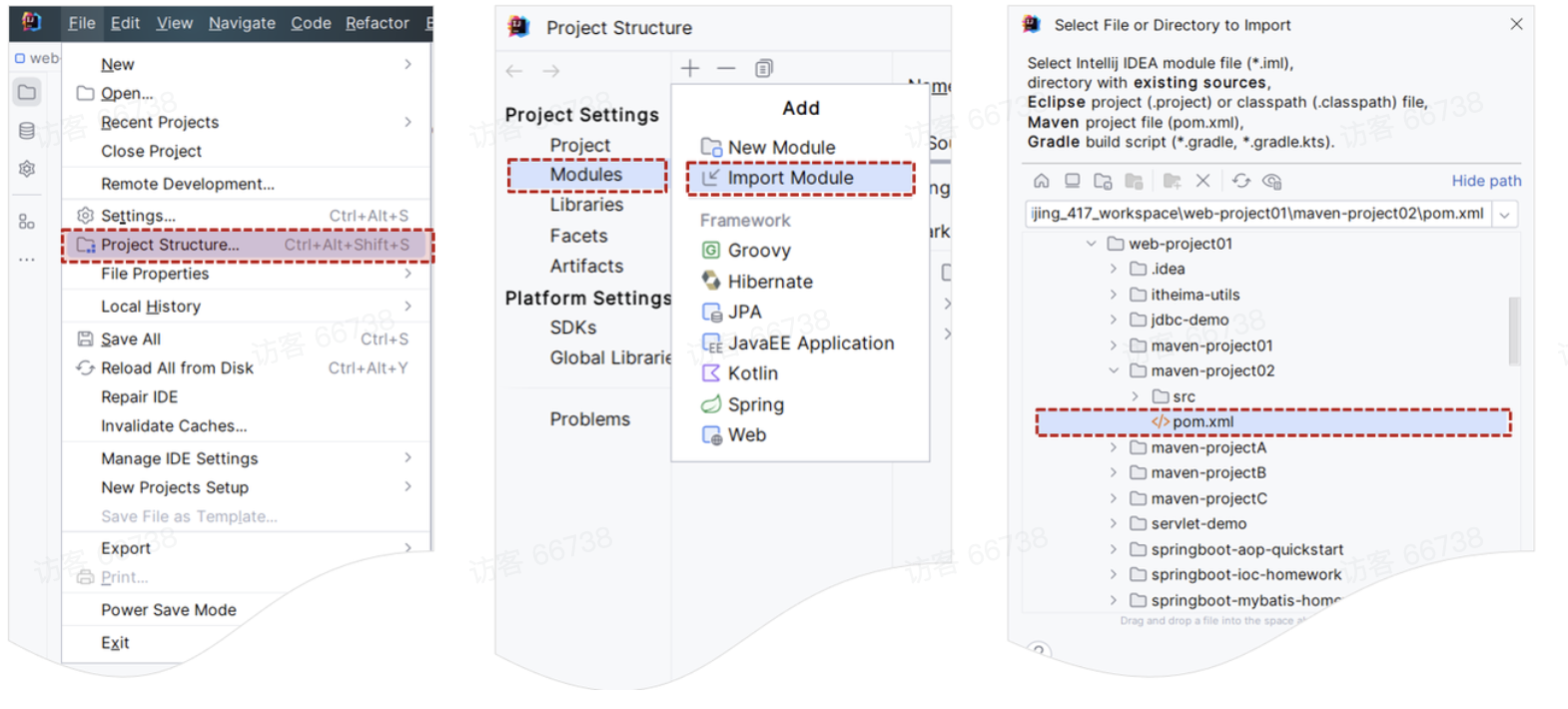
- 方式二:Maven面板 -> +(Add Maven Projects) -> 选择maven项目的pom.xml。
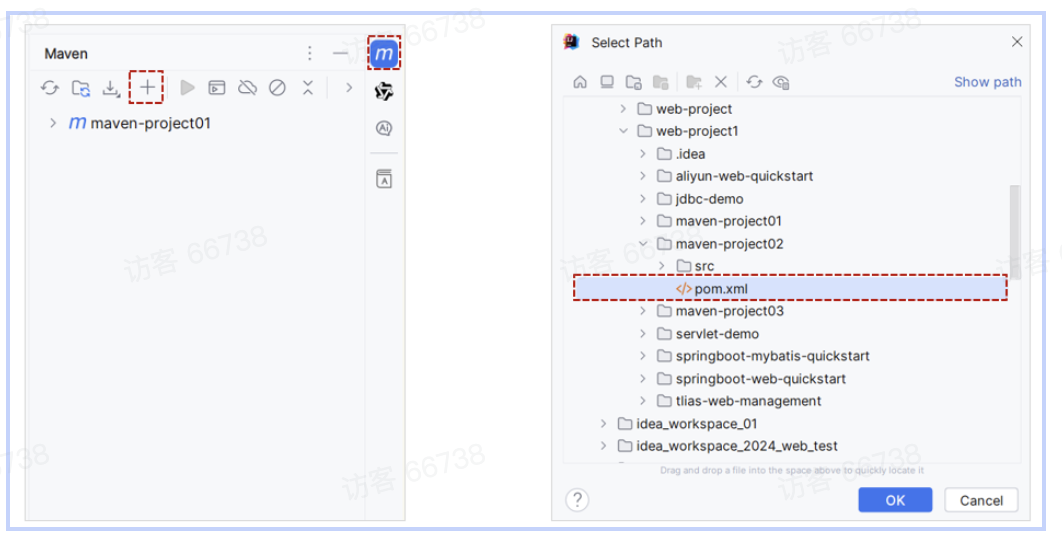
四、依赖管理
4.1 依赖配置
4.1.1 基本配置
依赖:指当前项目运行所需要的jar包。一个项目中可以引入多个依赖:
例如:在当前工程中,我们需要用到logback来记录日志,此时就可以在maven工程的pom.xml文件中,引入logback的依赖。具体步骤如下:
1.在pom.xml中编写<dependencies>标签
-
在
<dependencies>标签中使用<dependency>引入坐标 -
定义坐标的 groupId、artifactId、version
xml
<dependencies>
<!-- 依赖 : spring-context -->
<dependency>
<groupId>org.springframework</groupId>
<artifactId>spring-context</artifactId>
<version>6.1.4</version>
</dependency>
</dependencies>4.点击刷新按钮 ,引入最新加入的坐标
刷新依赖:保证每一次引入新的依赖,或者修改现有的依赖配置,都可以加入最新的坐标
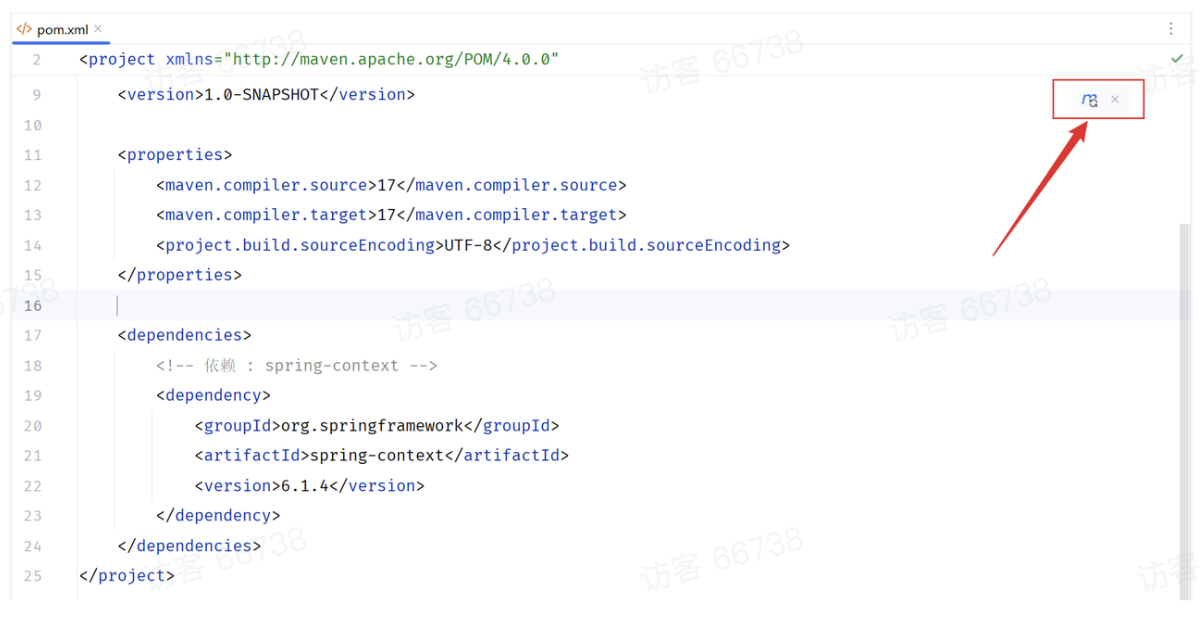
注意事项:
1.如果引入的依赖,在本地仓库中不存在,将会连接远程仓库 / 中央仓库,然后下载依赖(这个过程会比较耗时,耐心等待)
- 如果不知道依赖的坐标信息,可以到mvn的中央仓库(https://mvnrepository.com/)中搜索
4.1.2 查找依赖
1.利用中央仓库搜索的依赖坐标,以常见的logback-classic为例。
2.利用IDEA工具搜索依赖,以常见的logback-classic为例。
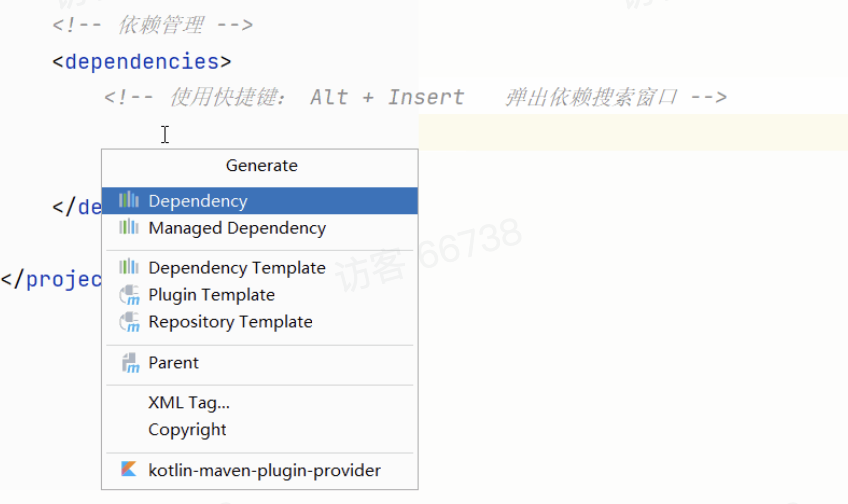
- 熟练上手maven后,快速导入依赖,以常见的logback-classic为例。(先artifactId再groupId再version)
4.1.3 依赖传递
我们上面在pom.xml中配置了一项依赖,就是spring-context,但是我们通过右侧的maven面板可以看到,其实引入进来的依赖,并不是这一项,有非常多的依赖,都引入进来了。我们可以看到如下图所示:
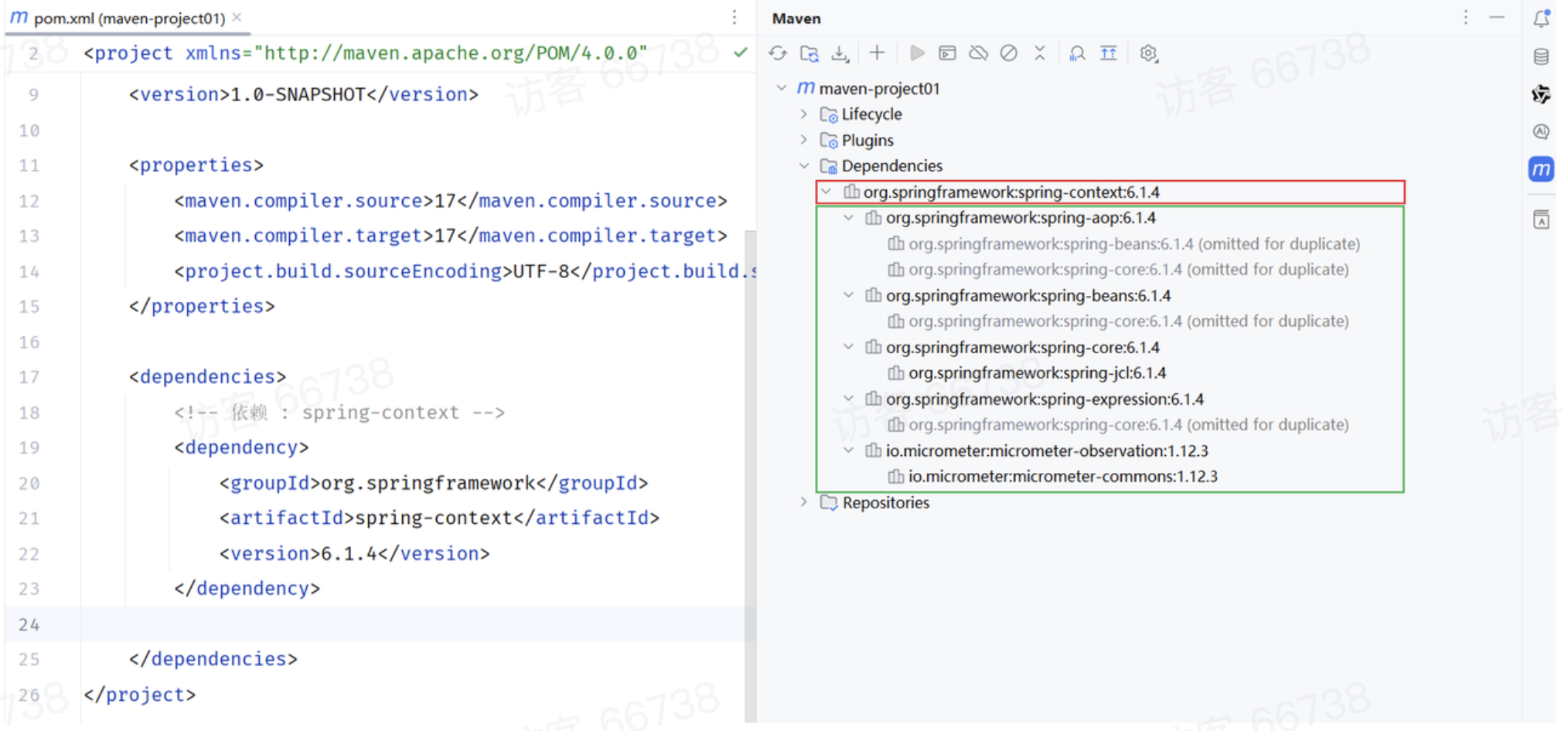
为什么会出现这样的现象呢? 那这里呢,就涉及到maven中非常重要的一个特性,那就是Maven中的依赖传递。
所谓maven的依赖传递,指的就是如果在maven项目中,A 依赖了B,B依赖了C,C依赖了D,那么在A项目中,也会有C、D依赖,因为依赖会传递。
那如果,传递下来的依赖,在项目开发中,我们确实不需要,此时,我们可以通过Maven中的排除依赖功能,来将这个依赖排除掉。
4.1.4 排除依赖
- 排除依赖:指主动断开依赖的资源 ,被排除的资源无需指定版本。
- 配置形式如下:
xml
<dependency>
<groupId>org.springframework</groupId>
<artifactId>spring-context</artifactId>
<version>6.1.4</version>
<!--排除依赖, 主动断开依赖的资源-->
<exclusions>
<exclusion>
<groupId>io.micrometer</groupId>
<artifactId>micrometer-observation</artifactId>
</exclusion>
</exclusions>
</dependency>依赖排除示例:
1.默认通过maven的依赖传递,传递下来了 micrometer-observation 的依赖。
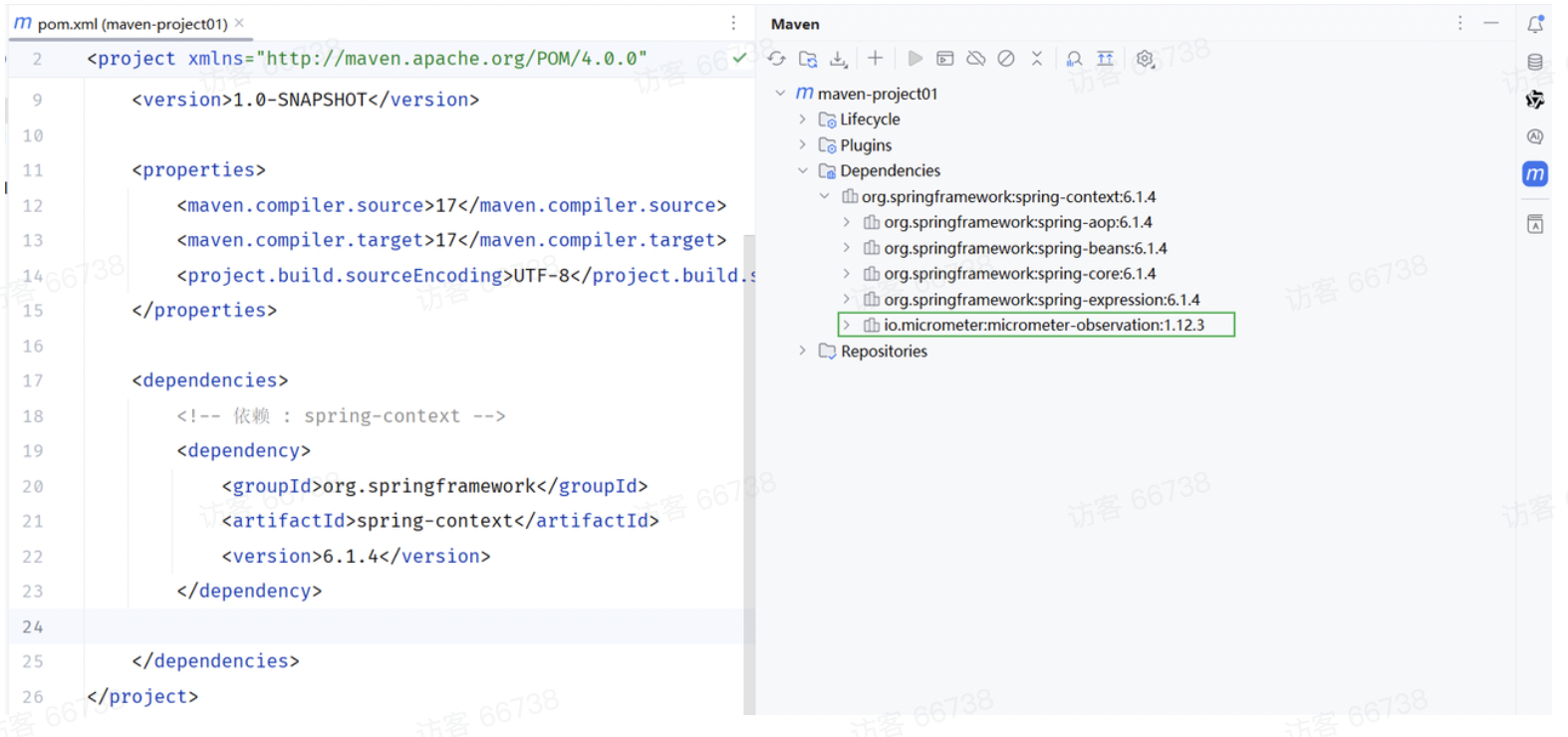
- 加入排除依赖的配置之后,该依赖就被排除掉了。
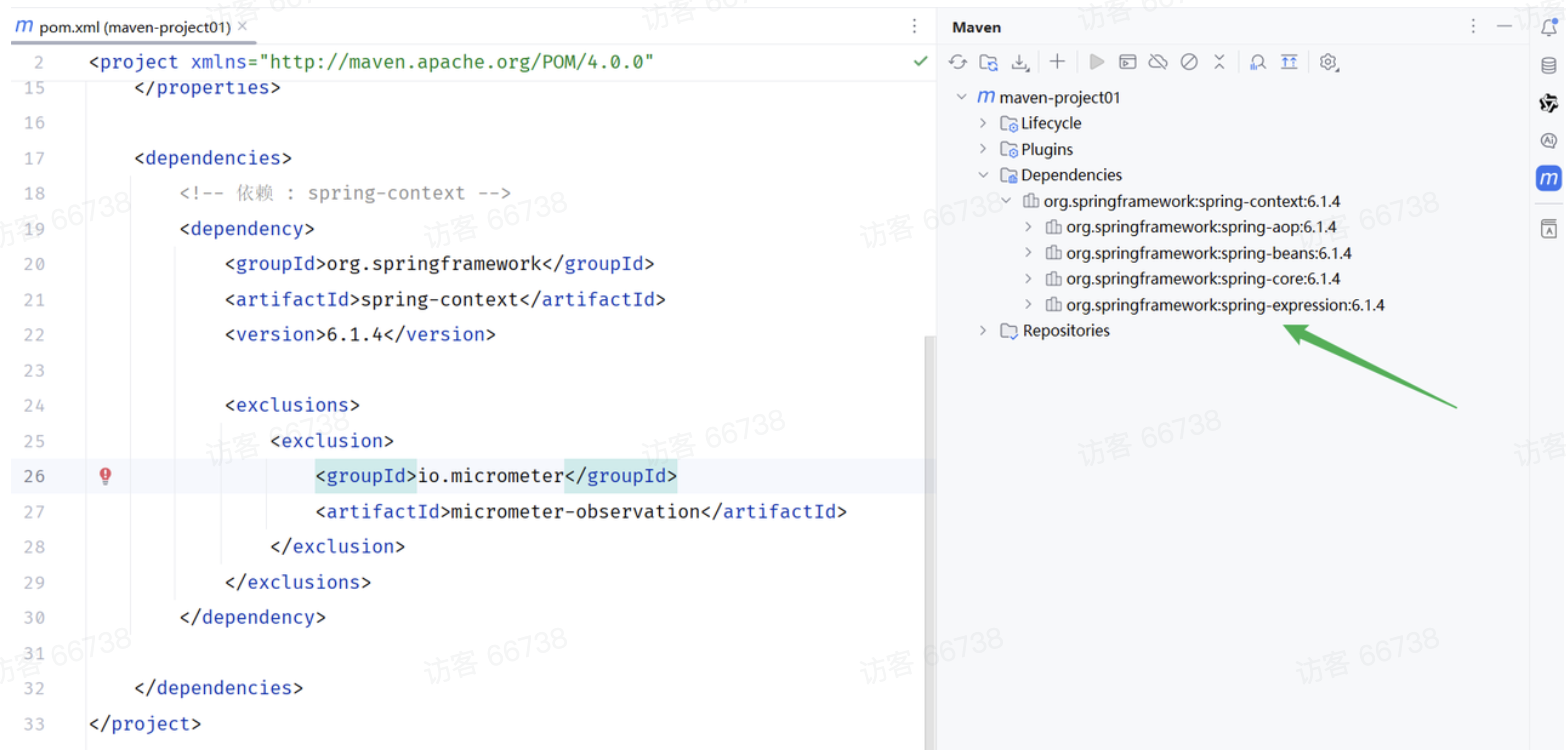
4.2 生命周期
4.2.1 介绍
Maven的生命周期就是为了对所有的构建过程进行抽象和统一。 描述了一次项目构建,经历哪些阶段。
在Maven出现之前,项目构建的生命周期就已经存在,软件开发人员每天都在对项目进行清理,编译,测试及部署。虽然大家都在不停地做构建工作,但公司和公司间、项目和项目间,往往使用不同的方式做类似的工作。
Maven从大量项目和构建工具中学习和反思,然后总结了一套高度完美的,易扩展的项目构建生命周期。这个生命周期包含了项目的清理,初始化,编译,测试,打包,集成测试,验证,部署和站点生成等几乎所有构建步骤。
Maven对项目构建的生命周期划分为3套(相互独立):
- clean:清理工作。
- default:核心工作。如:编译、测试、打包、安装、部署等。
- site:生成报告、发布站点等。
三套生命周期又包含哪些具体的阶段呢, 我们来看下面这幅图:
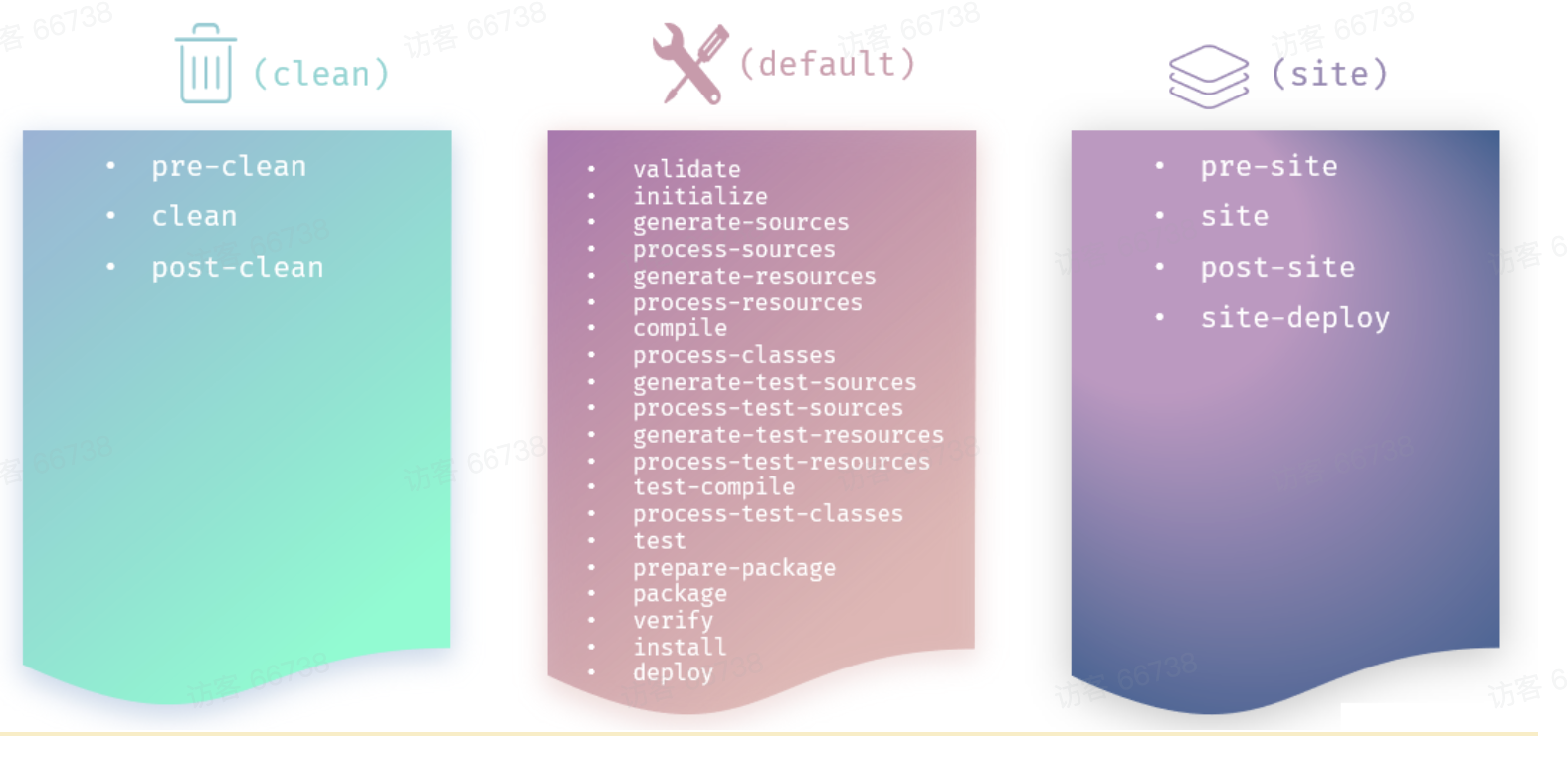
每套生命周期包含一些阶段(phase),阶段是有顺序的,后面的阶段依赖于前面的阶段。
我们看到这三套生命周期,里面有很多很多的阶段,这么多生命周期阶段,其实我们常用的并不多,主要关注以下几个:
- clean:移除上一次构建生成的文件。比如构建产生的字节码文件class以及上一次项目构建产生的jar包。整个target目录都会删除
- compile:编译项目源代码,即编译成字节码文件
- test:使用合适的单元测试框架运行测试(junit)。所有项目中的单元测试都会执行
- package:将编译后的文件打包,如:jar、war等
- install:安装项目到本地仓库
注意:在同一套 生命周期中,当运行后面的阶段时,前面的阶段都会运行。如下图,当执行install时,compile也会执行、package也会,前面这些都会。但是注意!!执行install时,clean不会执行,因为前提条件是同一套 生命周期
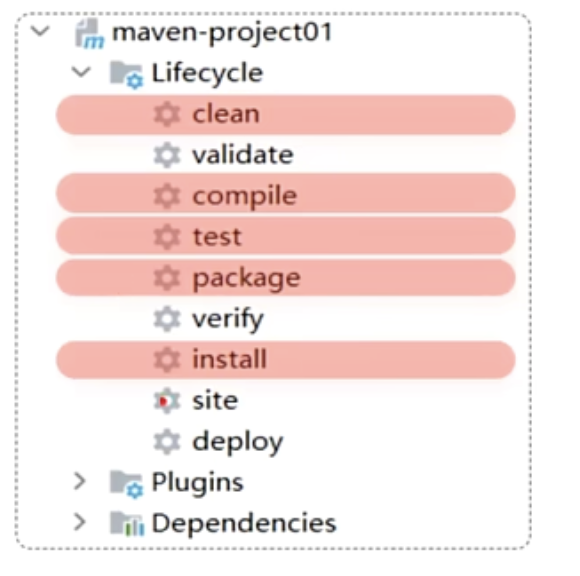
Maven的生命周期是抽象的,这意味着生命周期本身不做任何实际工作。在Maven的设计中,实际任务(如源代码编译)都交由插件来完成。
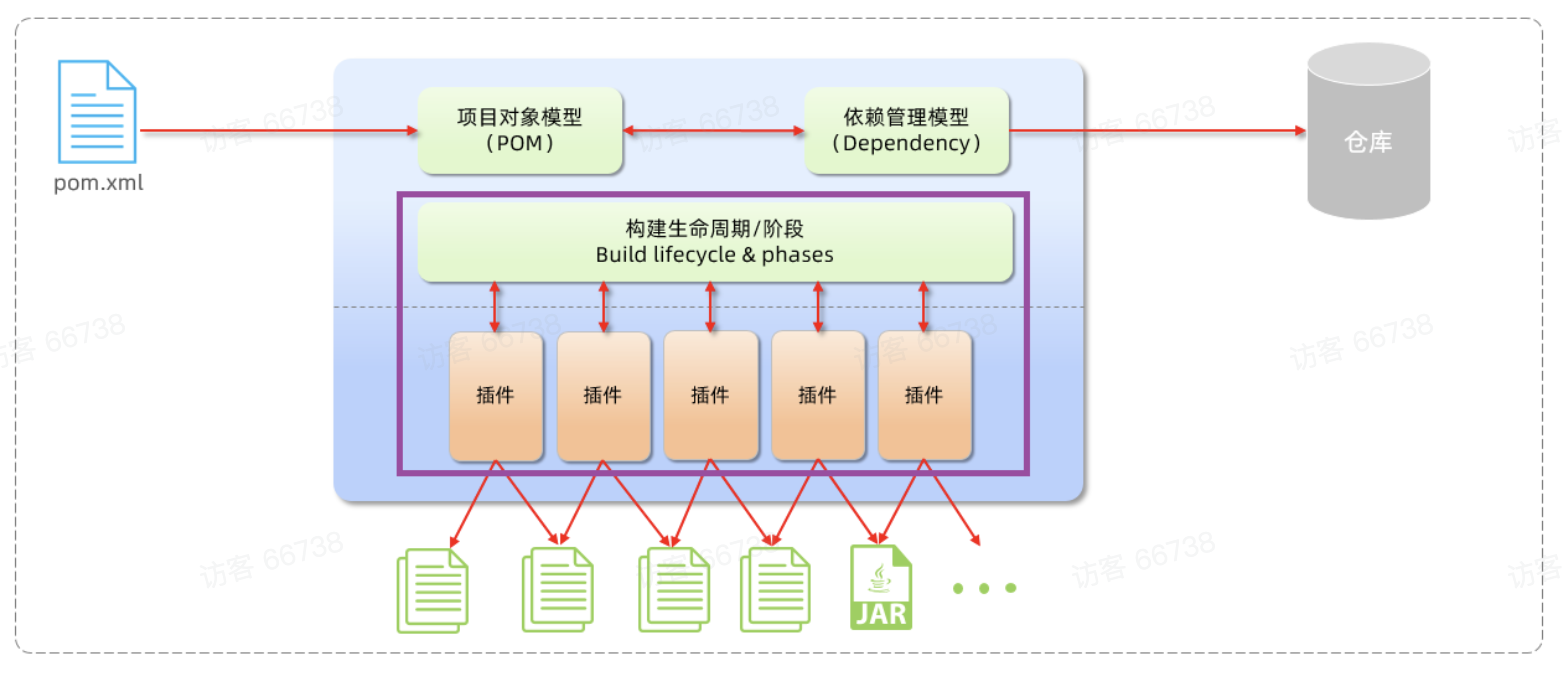
IDEA工具为了方便程序员使用maven生命周期,在右侧的maven工具栏中,已给出快速访问通道。
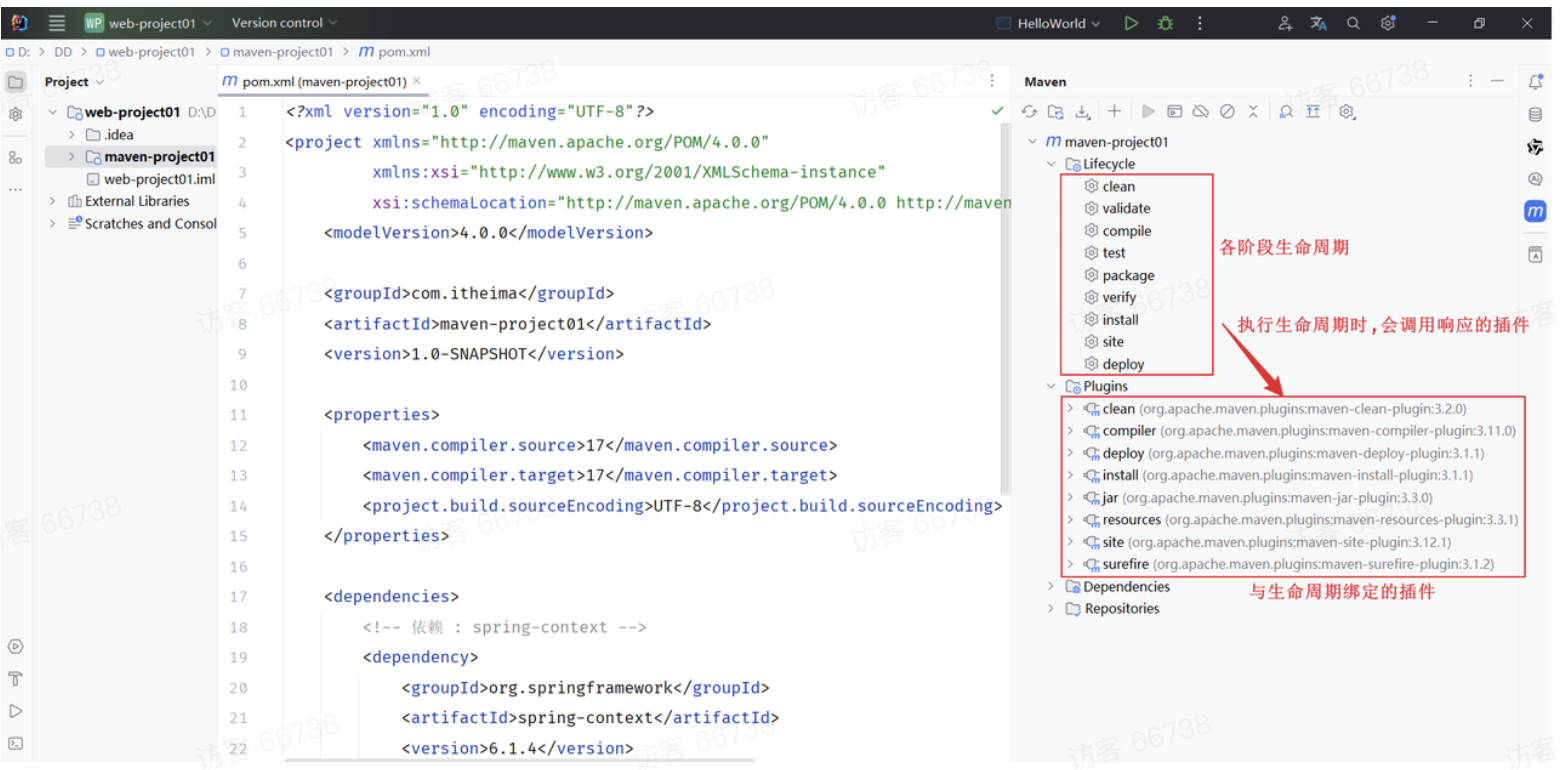
- 生命周期的顺序是:clean --> validate --> compile --> test --> package --> verify --> install --> site --> deploy
- 我们需要关注的就是:clean --> compile --> test --> package --> install
4.2.2 执行
在日常开发中,当我们要执行指定的生命周期时,有两种执行方式:
1.在idea工具右侧的maven工具栏中,选择对应的生命周期,双击执行
2.在DOS命令行中,通过maven命令执行
方式一:在idea中执行生命周期
- 选择对应的生命周期,双击执行
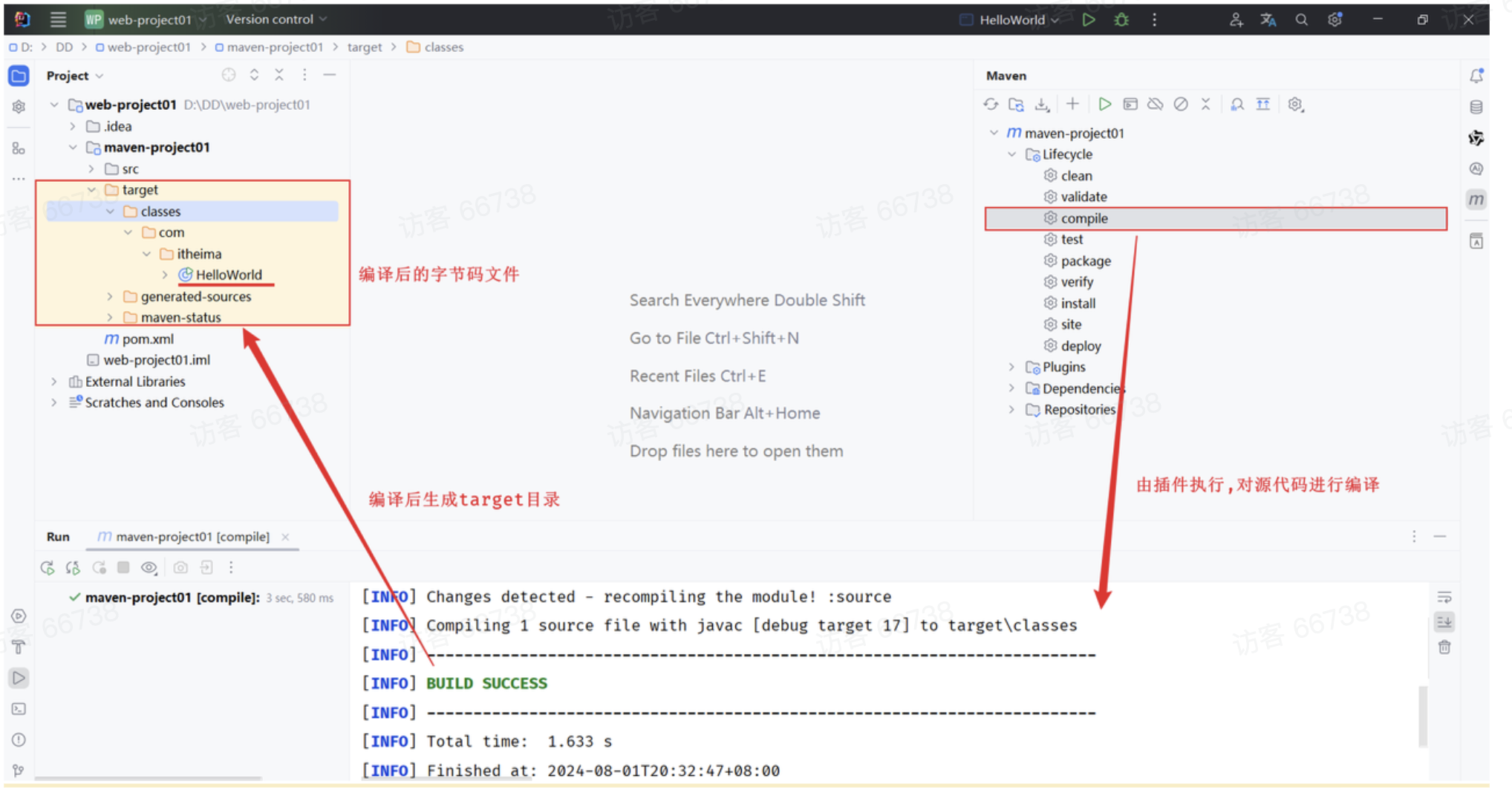
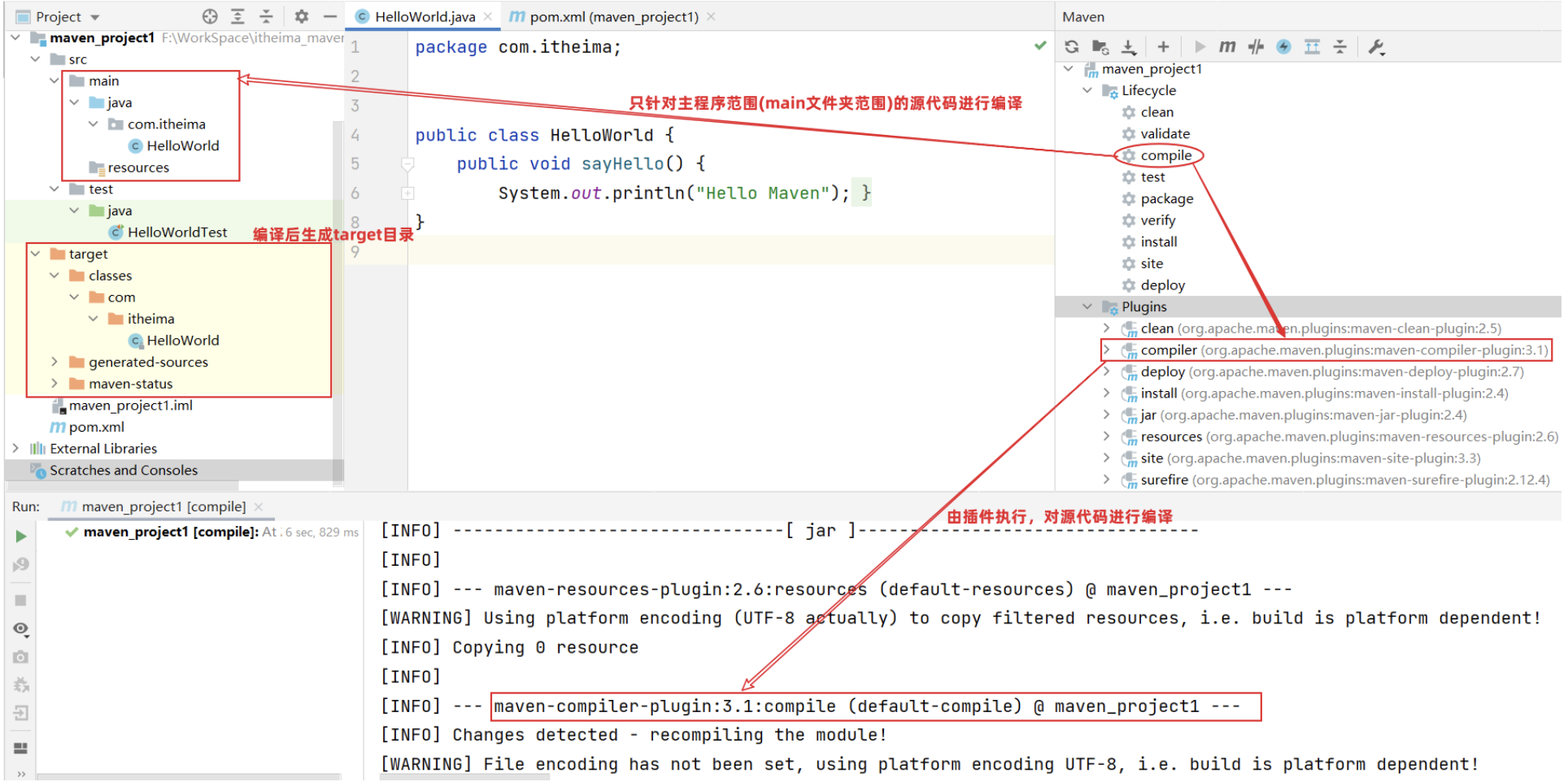
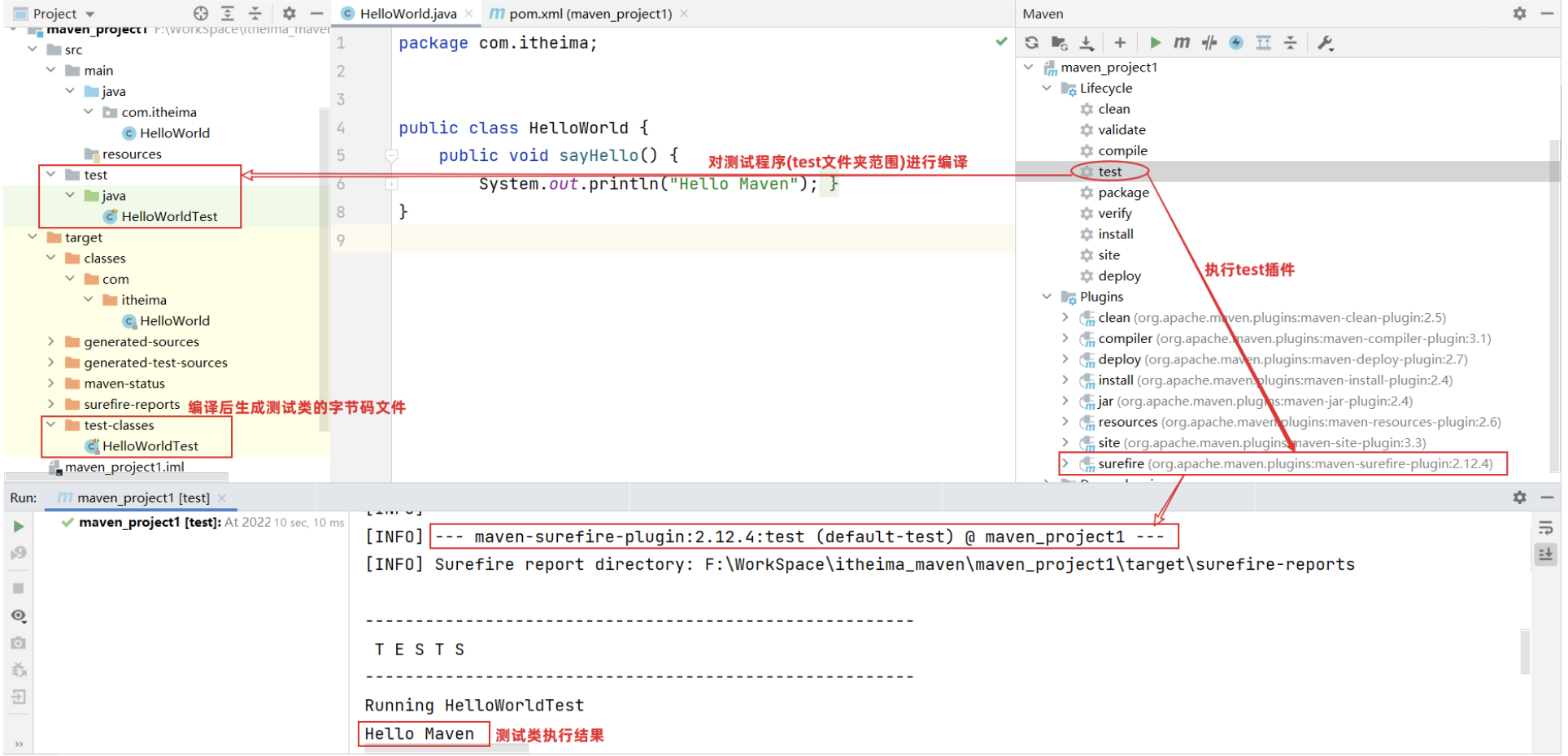
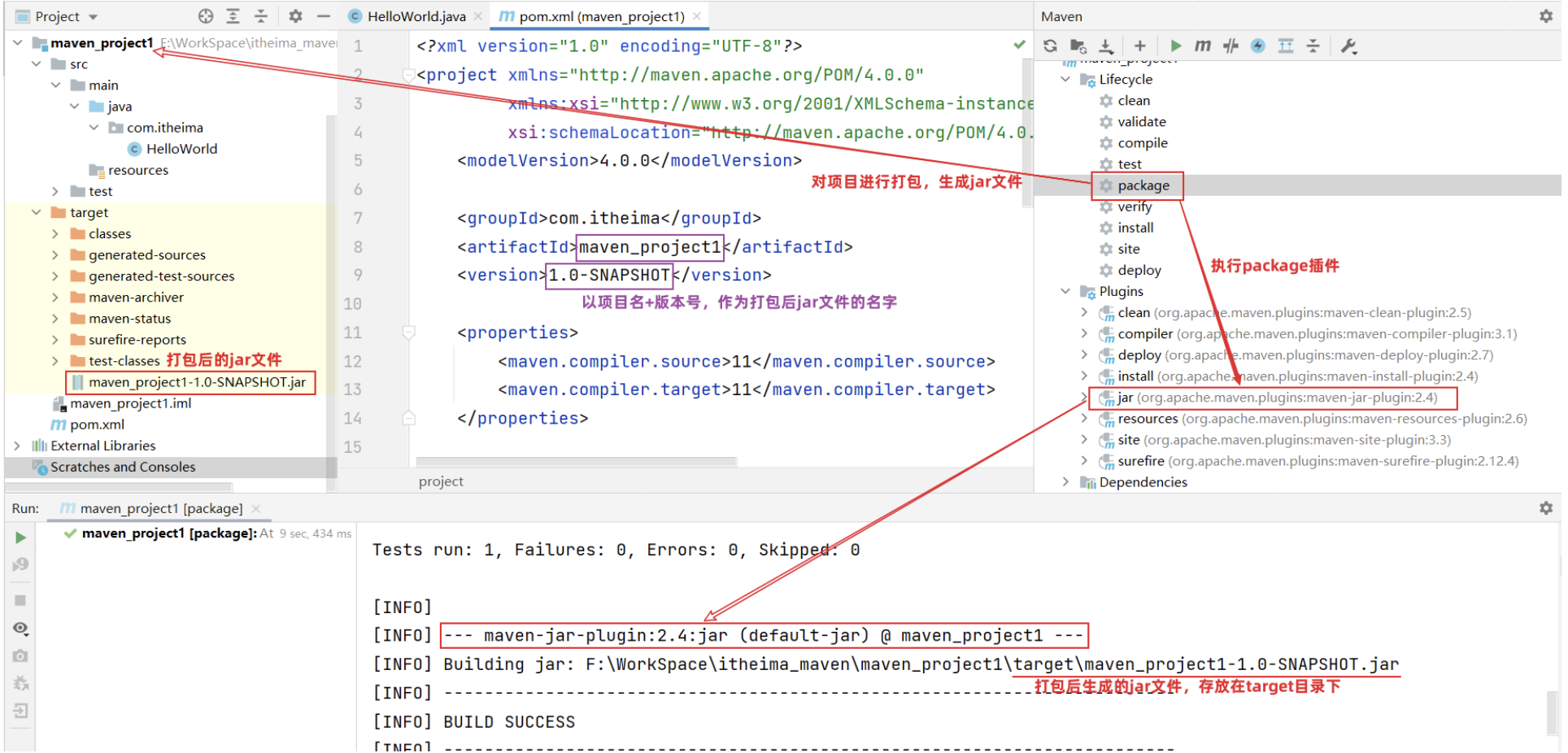
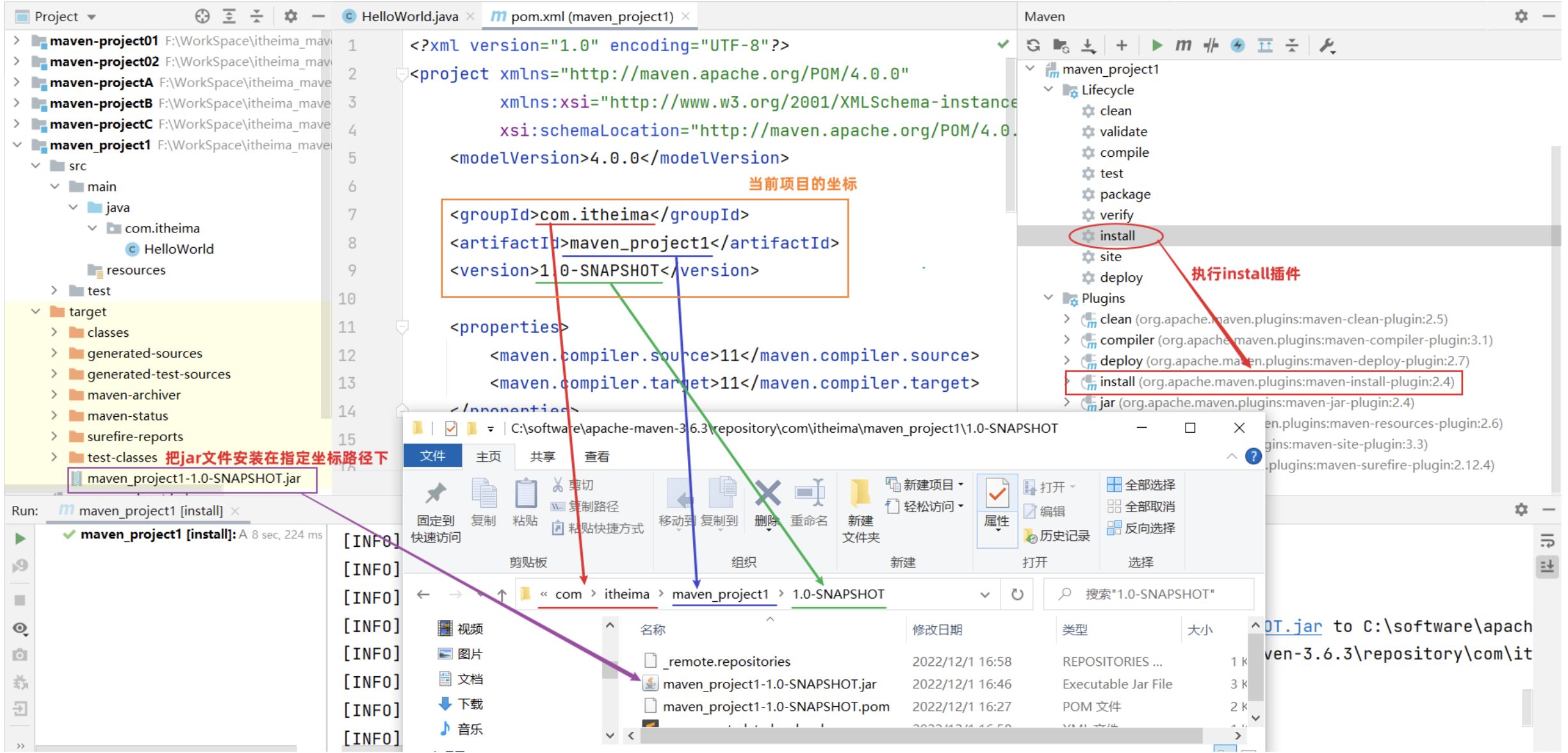
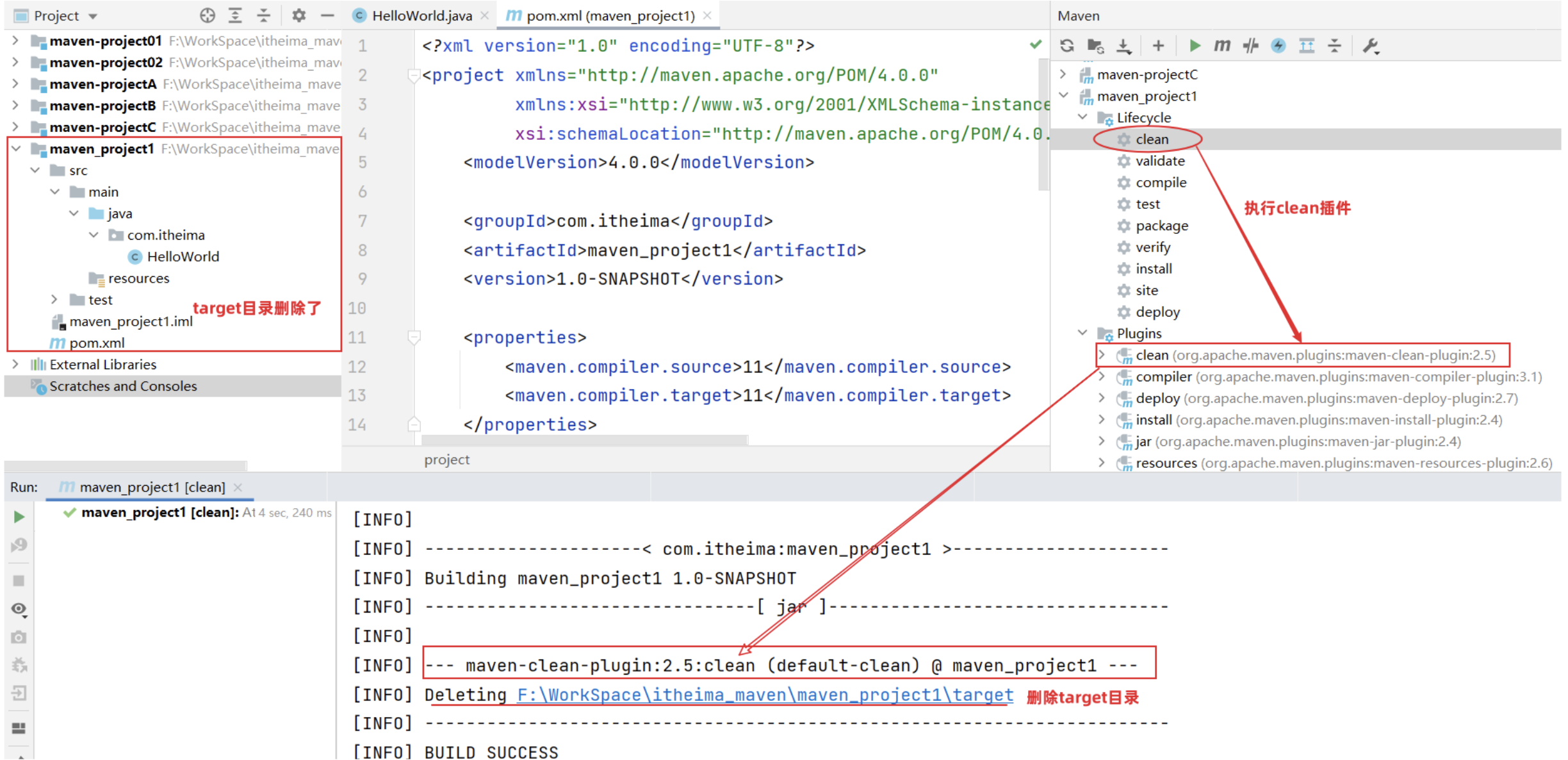
方式二:在命令行中执行生命周期
1.打开maven项目对应的磁盘目录
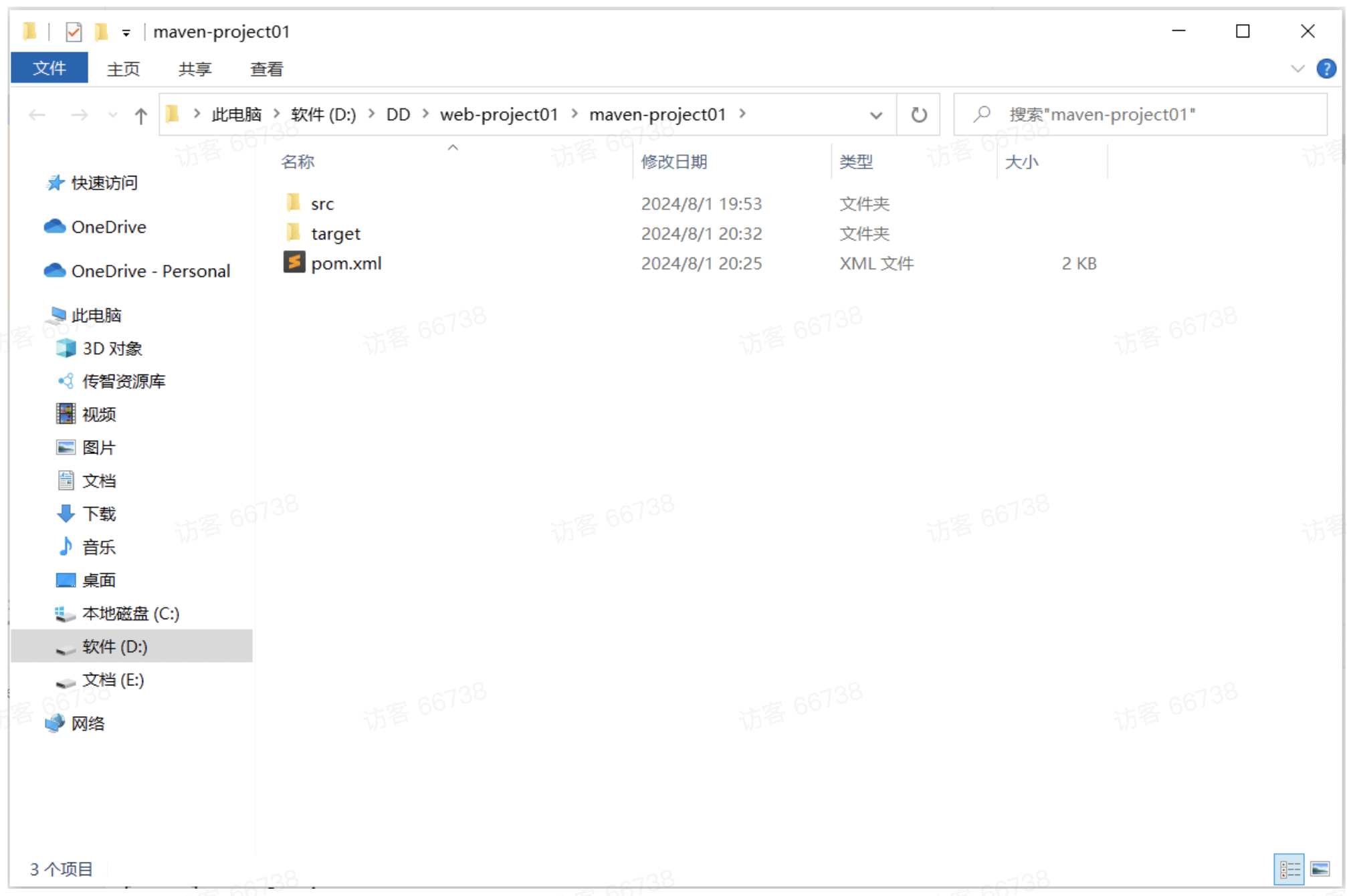
- 在当前目录下打开CMD
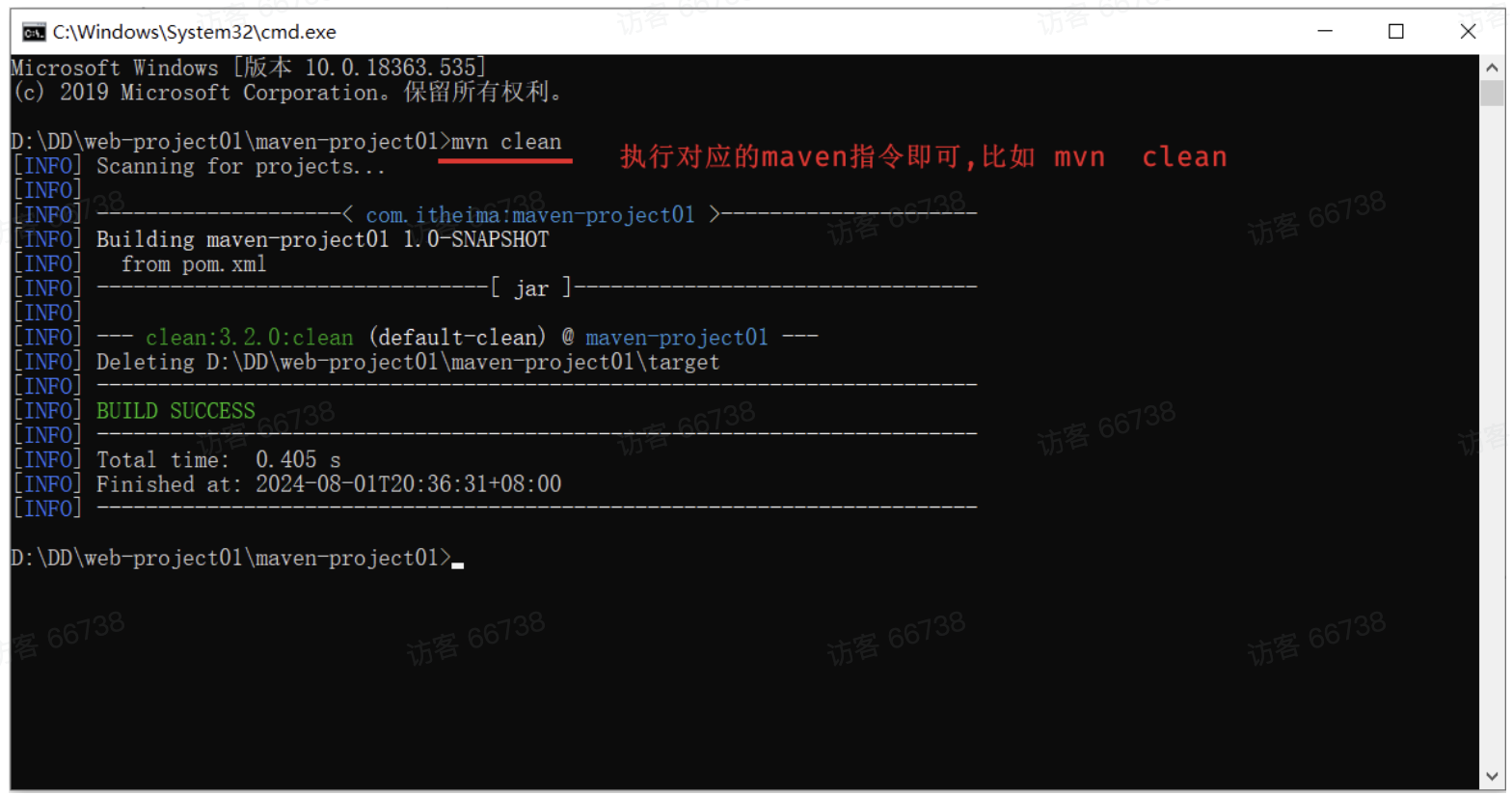
类似的道理,我们也可以在命令执行:
- mvn compile
- mvn test
- mvn package
- mvn install
4.3 更新依赖索引
有时候给idea配置完maven仓库信息后,在idea中依然搜索不到仓库中的jar包。这是因为仓库中的jar包索引尚未更新到idea中。这个时候我们就需要更新idea中maven的索引了,具体做法如下:
打开设置----搜索maven----Repositories----选中本地仓库-----点击Update
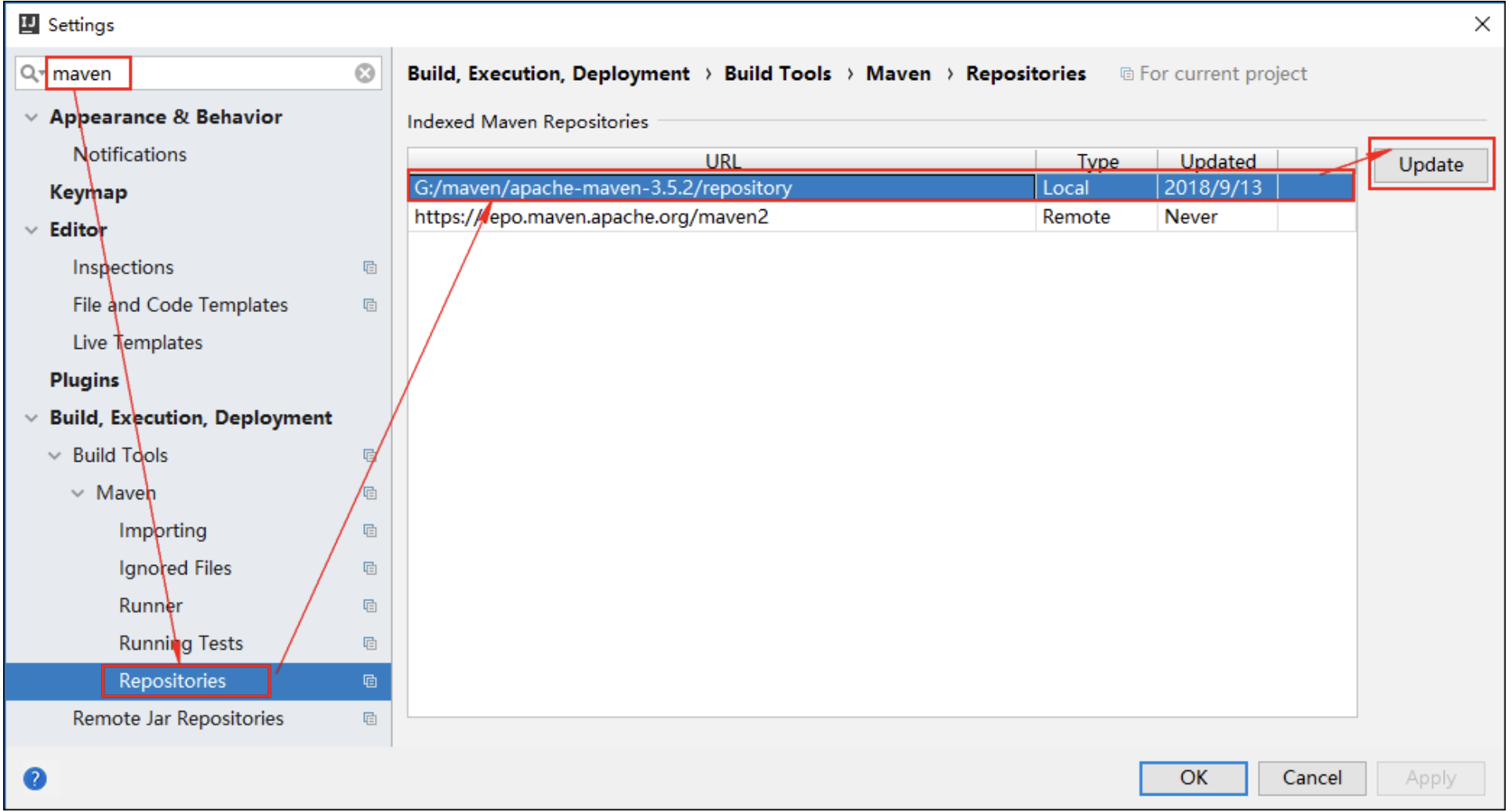
4.4 清理maven仓库
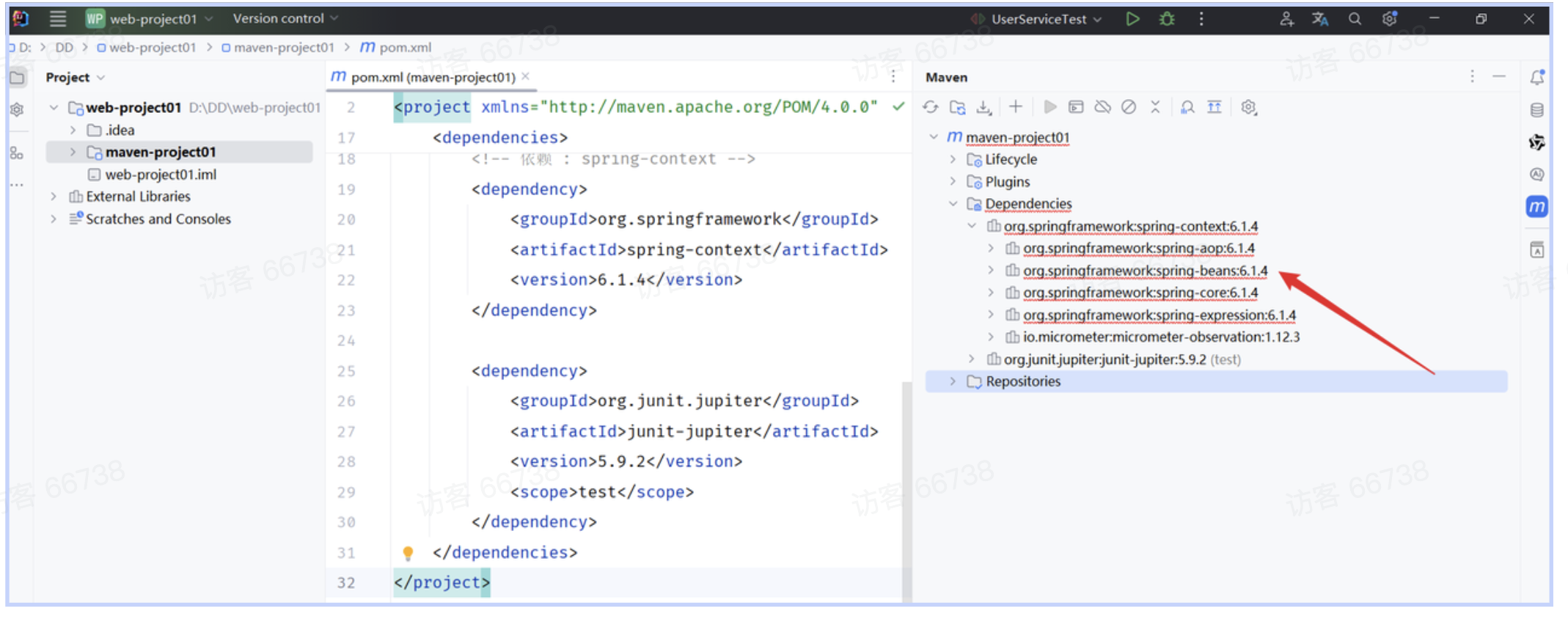
- 问题现象:Maven项目中添加的依赖,未正确下载,造成右侧Maven面板中的依赖报红,再次reload重新加载也不会再下载。
- 产生原因:由于网络原因,依赖没有下载完整导致的,在maven仓库中生成了xxx.lastUpdated文件,该文件不删除,不会再重新下载。
初始情况下,我们的本地仓库是没有任何jar包的,此时会从私服去下载(如果没有配置,就直接从中央仓库去下载),可能由于网络的原因,jar包下载不完全,这些不完整的jar包都是以lastUpdated结尾。此时,maven不会再重新帮你下载,需要你删除这些以lastUpdated结尾的文件,然后maven才会再次自动下载这些jar包。

五、单元测试
5.1 介绍
阶段划分:单元测试、集成测试、系统测试、验收测试。
测试方法:白盒测试、黑盒测试 及 灰盒测试。
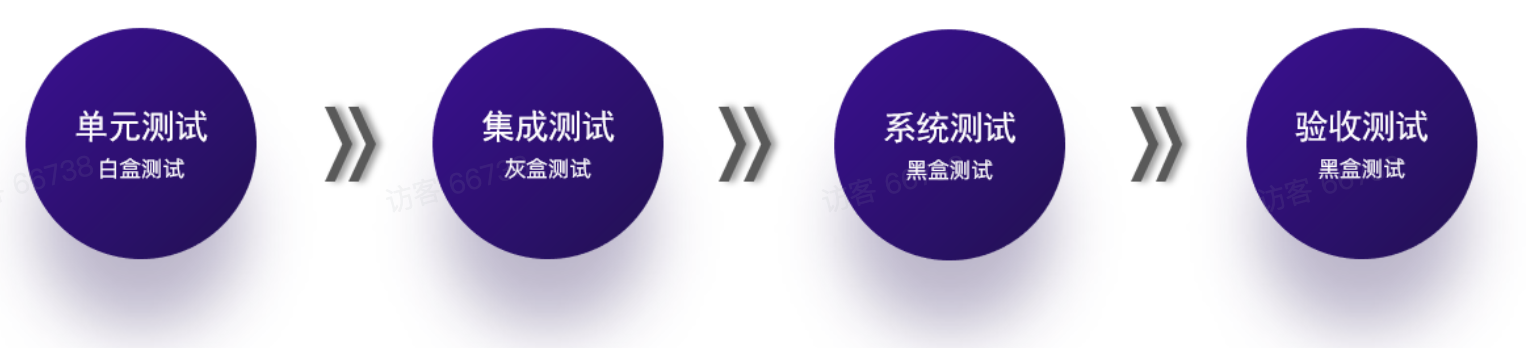
5.2 Junit入门
5.2.1 单元测试
- 单元测试:就是针对最小的功能单元(方法),编写测试代码对其正确性进行测试。
- JUnit:最流行的Java测试框架之一,提供了一些功能,方便程序进行单元测试(第三方公司提供)。
而如果我们使用了JUnit单元测试框架进行测试,将会有以下优势:
1.测试代码与源代码分开,便于维护。
-
可根据需要进行自动化测试。
-
可自动分析测试结果,产出测试报告。
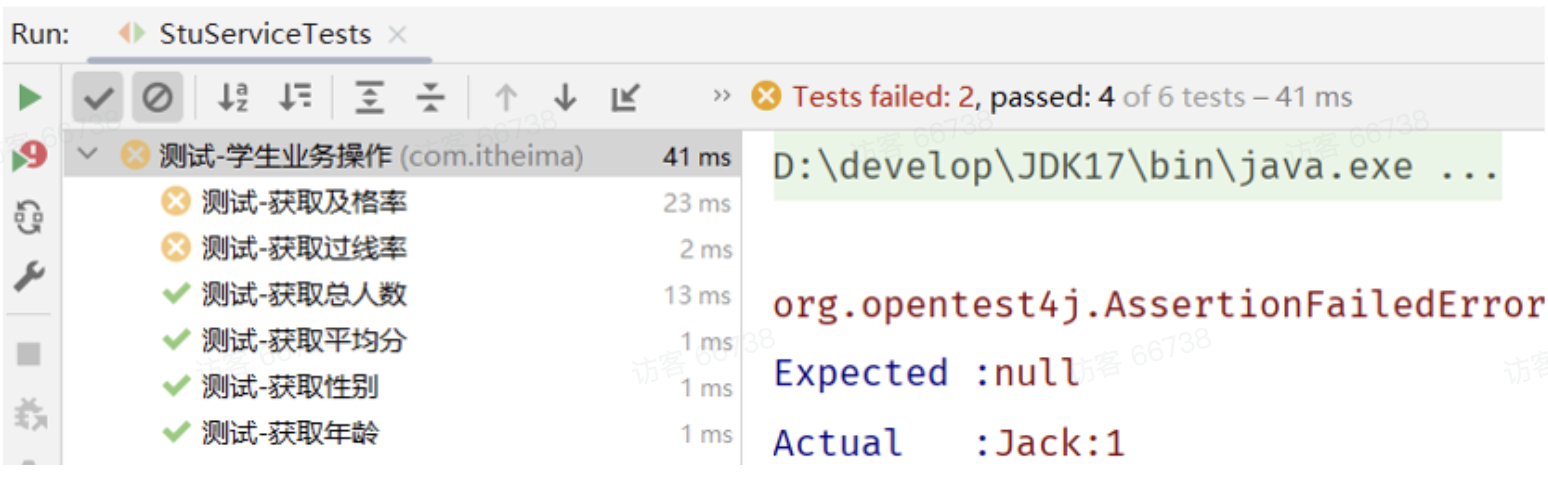
5.2.2 入门程序
需求:使用JUnit,对UserService中的业务方法进行单元测试,测试其正确性。
1.在pom.xml中,引入JUnit的依赖。
xml
<!--Junit单元测试依赖-->
<dependency>
<groupId>org.junit.jupiter</groupId>
<artifactId>junit-jupiter</artifactId>
<version>5.9.1</version>
<scope>test</scope>
</dependency>2.在test/java目录下,创建测试类,并编写对应的测试方法,并在方法上声明@Test注解。
java
@Test
public void testGetAge(){
Integer age = new UserService().getAge("110002200505091218");
System.out.println(age);
}3.运行单元测试 (测试通过:绿色;测试失败:红色)。
- 测试通过显示绿色
- 测试失败显示红色
注意:
- 测试类的命名规范为:XxxxTest
- 测试方法的命名规定为:public void xxx(){...}
5.3 断言
JUnit提供了一些辅助方法,用来帮我们确定被测试的方法是否按照预期的效果正常工作,这种方式称为断言。
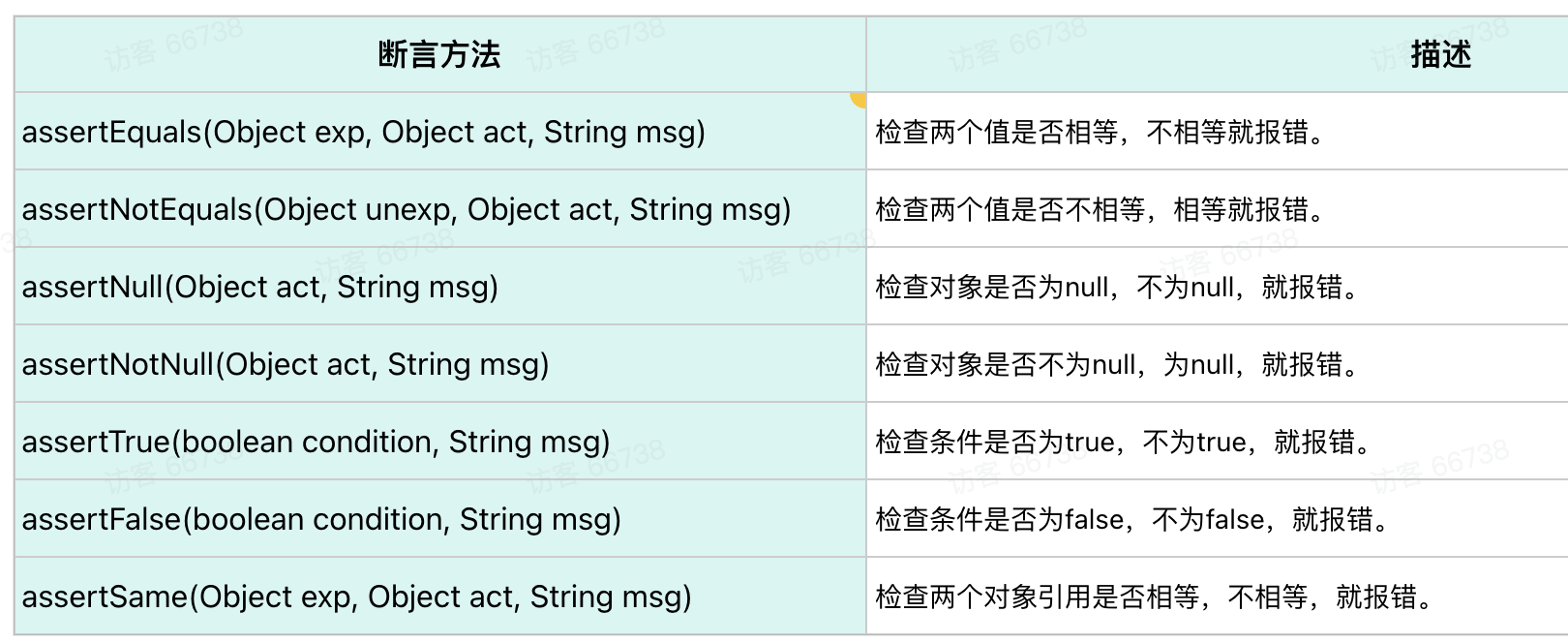
msg代表错误的提示信息
java
package com.itheima;
import org.junit.jupiter.api.*;
import org.junit.jupiter.params.ParameterizedTest;
import org.junit.jupiter.params.provider.ValueSource;
public class UserServiceTest {
@Test
public void testGetAge2(){
Integer age = new UserService().getAge("110002200505091218");
Assertions.assertNotEquals(18, age, "两个值相等");
// String s1 = new String("Hello");
// String s2 = "Hello";
// Assertions.assertSame(s1, s2, "不是同一个对象引用");
}
@Test
public void testGetGender2(){
String gender = new UserService().getGender("612429198904201611");
Assertions.assertEquals("男", gender);
}
}测试结果输出:两个都绿
5.4 常见注解
在JUnit中还提供了一些注解,还增强其功能,常见的注解有以下几个:
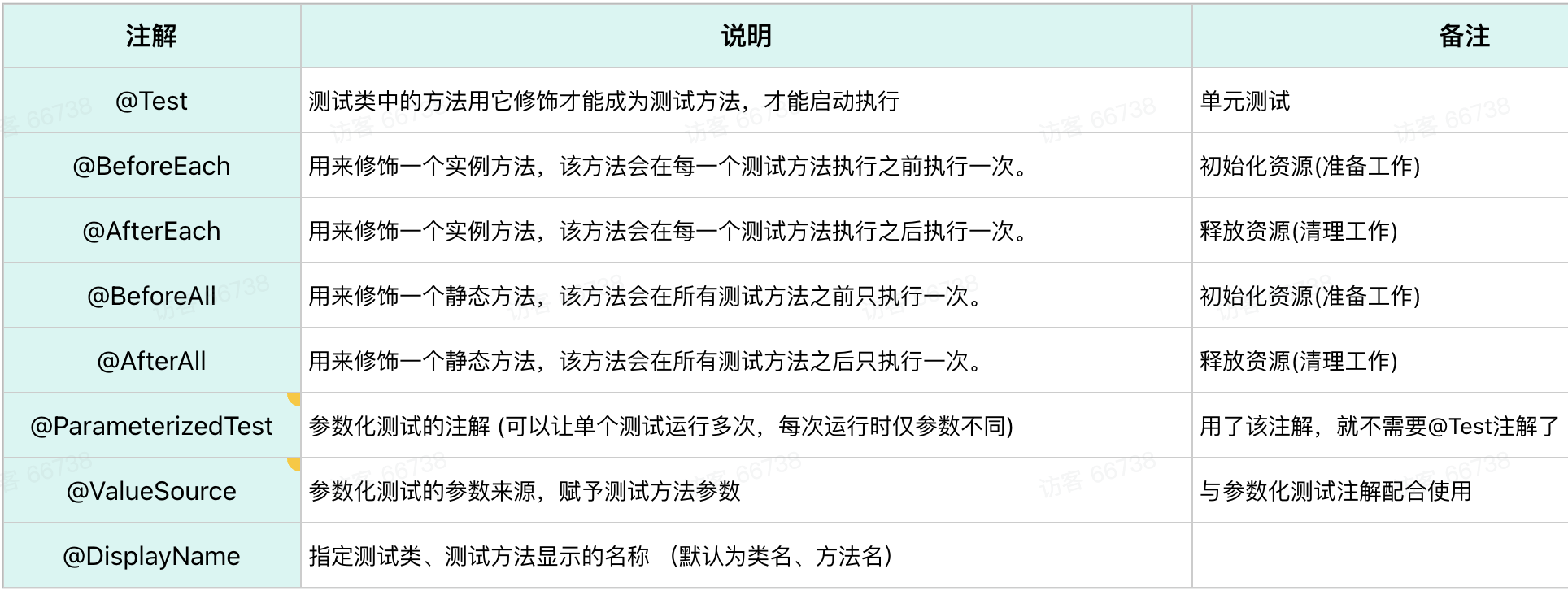
演示 @BeforeEach,@AfterEach,@BeforeAll,@AfterAll 注解:
java
public class UserServiceTest {
@BeforeEach
public void testBefore(){
System.out.println("before...");
}
@AfterEach
public void testAfter(){
System.out.println("after...");
}
@BeforeAll //该方法必须被static修饰
public static void testBeforeAll(){
System.out.println("before all ...");
}
@AfterAll //该方法必须被static修饰
public static void testAfterAll(){
System.out.println("after all...");
}
@Test
public void testGetAge(){
Integer age = new UserService().getAge("110002200505091218");
System.out.println(age);
}
@Test
public void testGetGender(){
String gender = new UserService().getGender("612429198904201611");
System.out.println(gender);
}
} 输出结果如下:
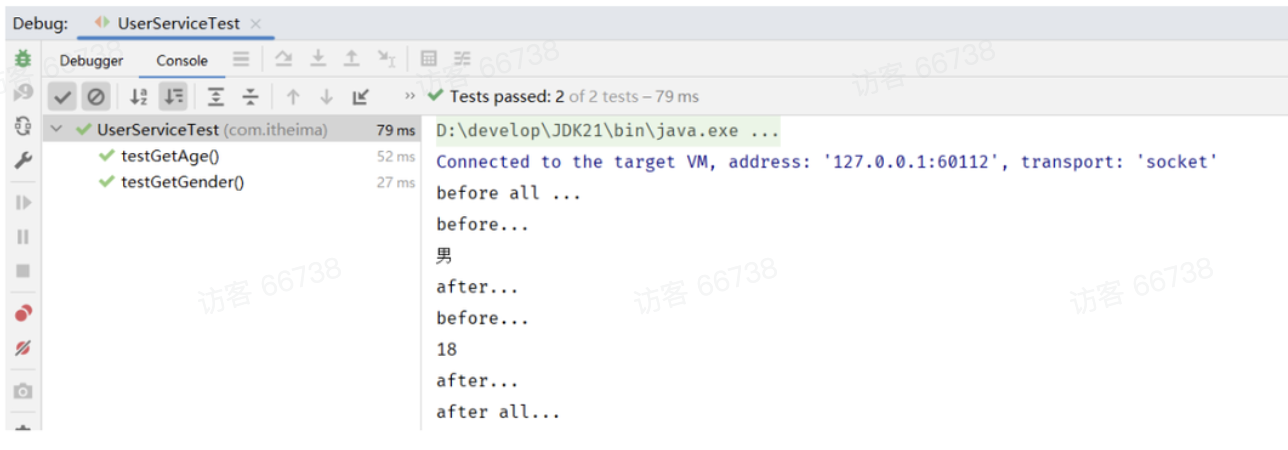
演示 @ParameterizedTest ,@ValueSource ,@DisplayName 注解:
java
package com.itheima;
import org.junit.jupiter.api.*;
import org.junit.jupiter.params.ParameterizedTest;
import org.junit.jupiter.params.provider.ValueSource;
@DisplayName("测试-学生业务操作")
public class UserServiceTest {
@DisplayName("测试-获取年龄")
@Test
public void testGetAge(){
Integer age = new UserService().getAge("110002200505091218");
System.out.println(age);
}
@DisplayName("测试-获取性别")
@Test
public void testGetGender(){
String gender = new UserService().getGender("612429198904201611");
System.out.println(gender);
}
@DisplayName("测试-获取性别3")
@ParameterizedTest
@ValueSource(strings = {"612429198904201611","612429198904201631","612429198904201626"})
public void testGetGender3(String idcard){
String gender = new UserService().getGender(idcard);
System.out.println(gender);
}
}输出结果如下:
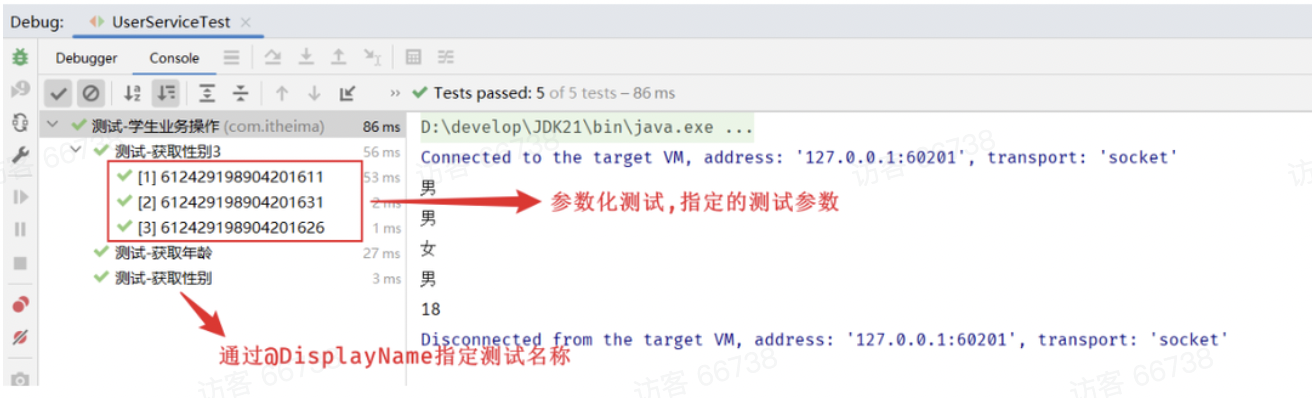
思考: 在maven项目中,test目录存放单元测试的代码,是否可以在main目录中编写单元测试呢 ? 可以,但是不规范
如何设置仅能在test目录进行单元测试呢?------依赖范围scope
5.5 依赖范围
依赖的jar包,默认情况下,可以在任何地方使用,在main目录下,可以使用;在test目录下,也可以使用。
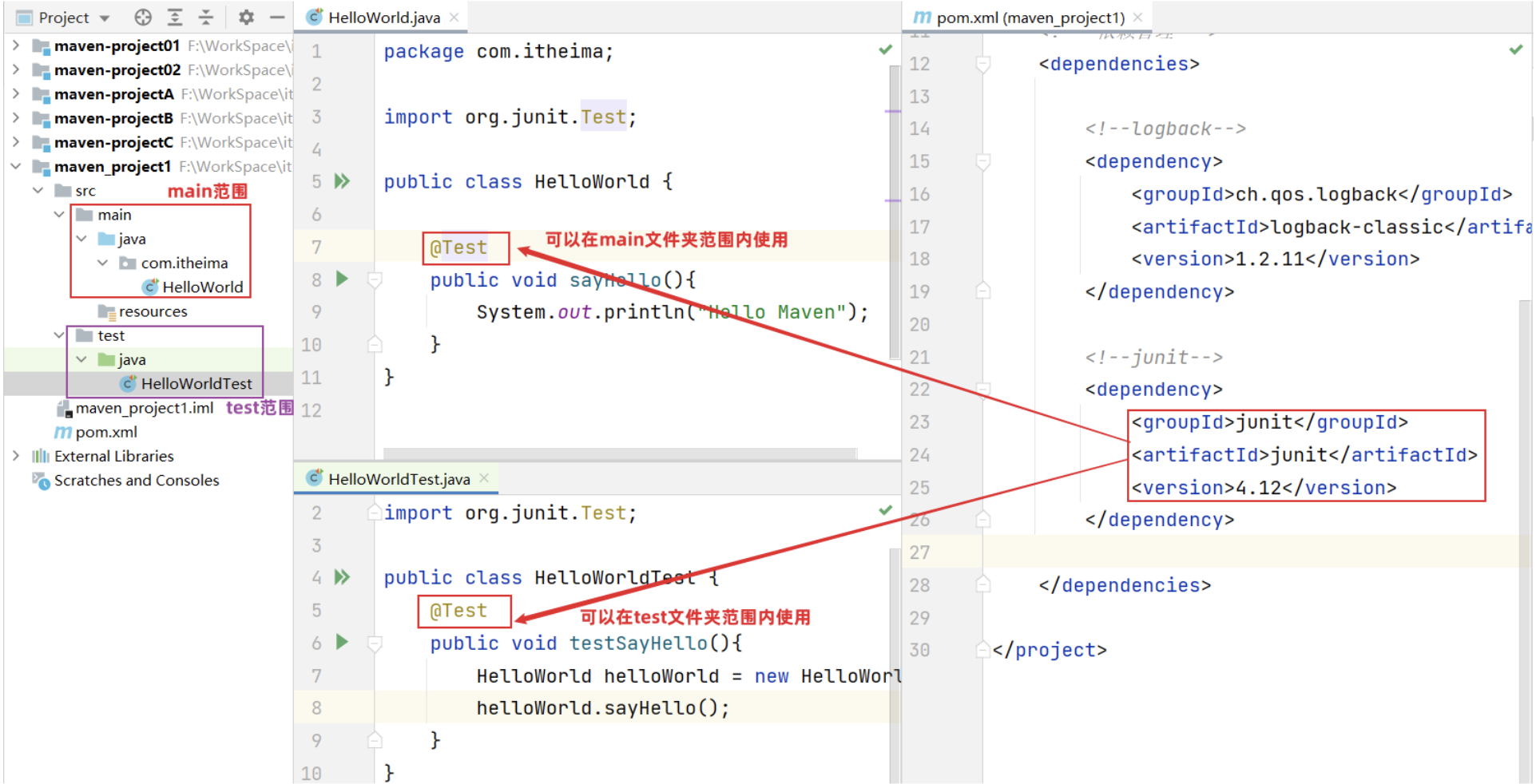
在maven中,如果希望限制依赖的使用范围,可以通过 <scope>...</scope> 设置其作用范围。
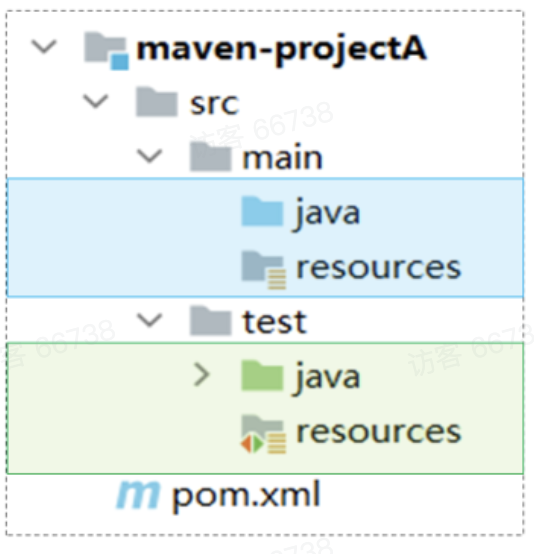
作用范围:
- 主程序范围有效。(main文件夹范围内)
- 测试程序范围有效。(test文件夹范围内)
- 是否参与打包运行。(package指令范围内)
可以在pom.xml中配置 <scope></scope> 属性来控制依赖范围。
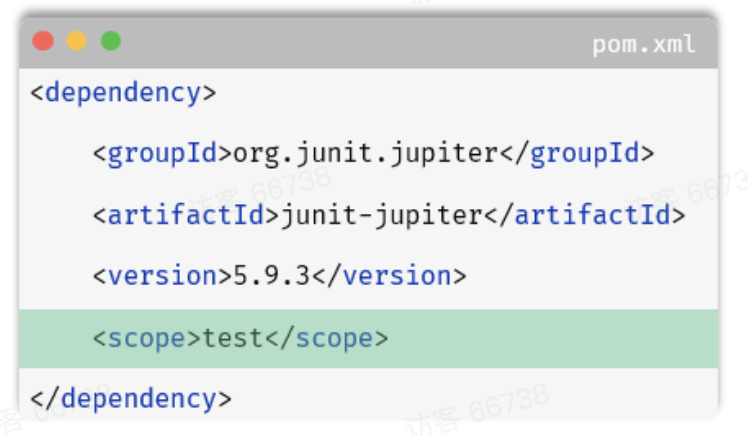
如果对Junit单元测试的依赖,设置了scope为 test,就代表,该依赖,只是在测试程序中可以使用,在主程序中是无法使用的。所以我们会看到如下现象:
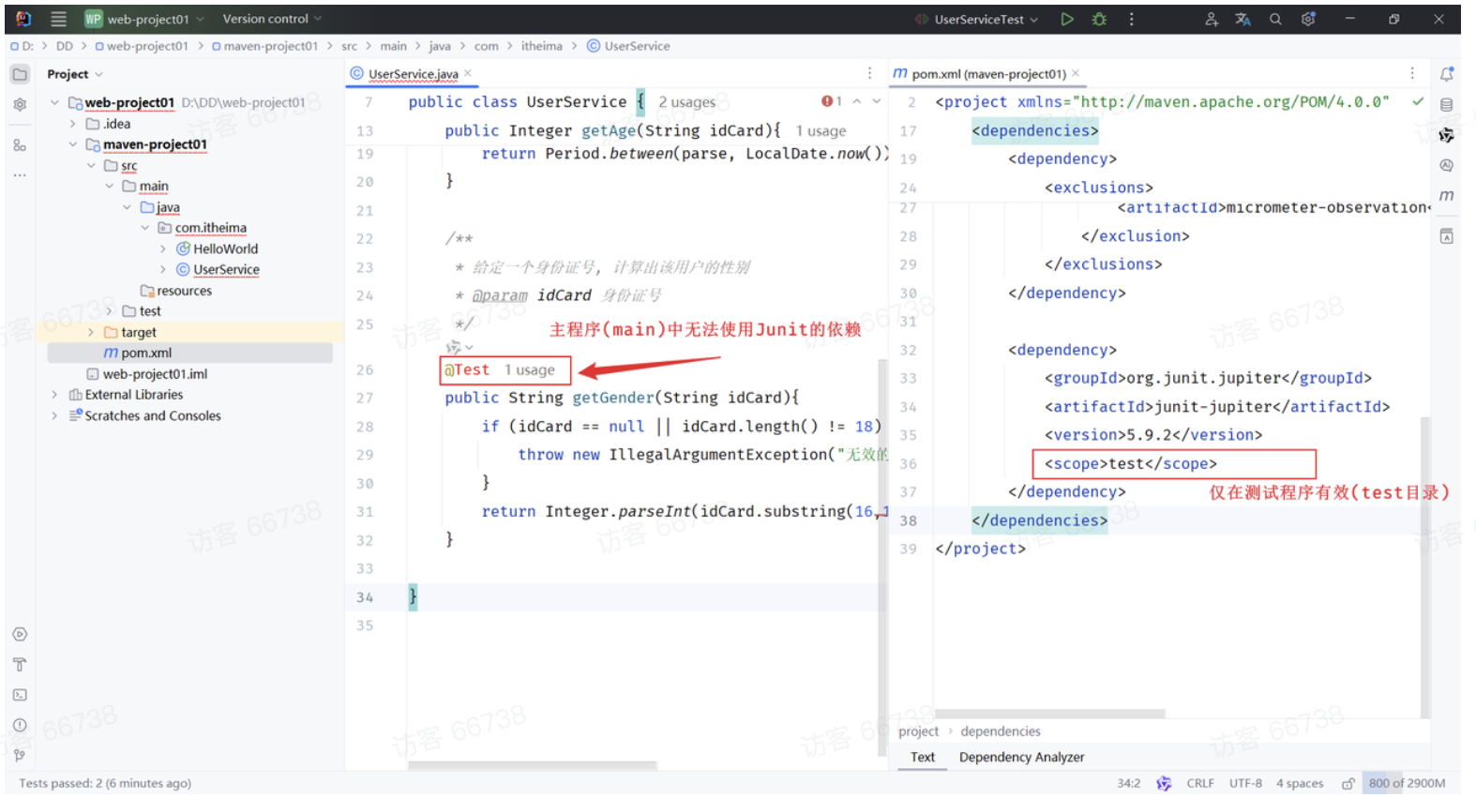
如上图所示,给junit依赖通过scope标签指定依赖的作用范围。 那么这个依赖就只能作用在测试环境,其他环境下不能使用。
scope的取值常见的如下:(重点关注前两个)